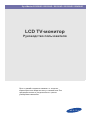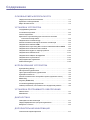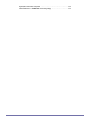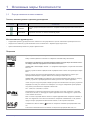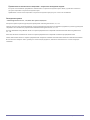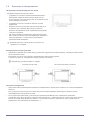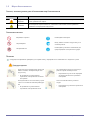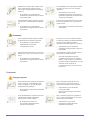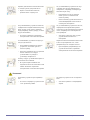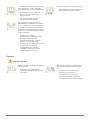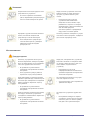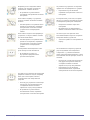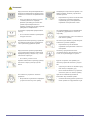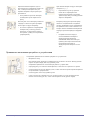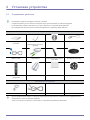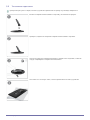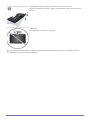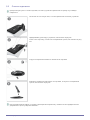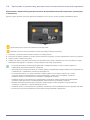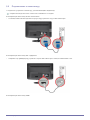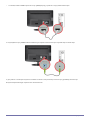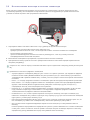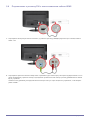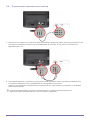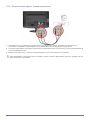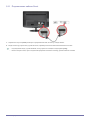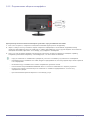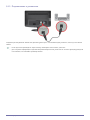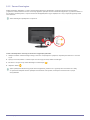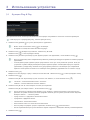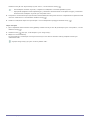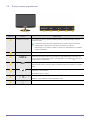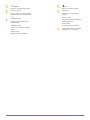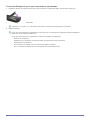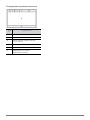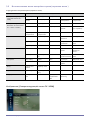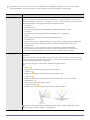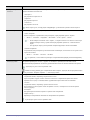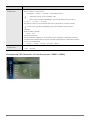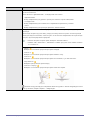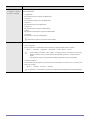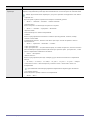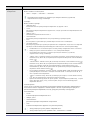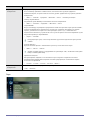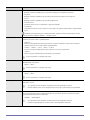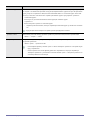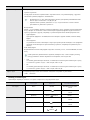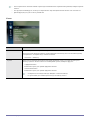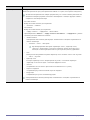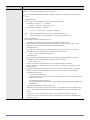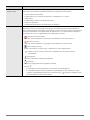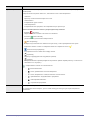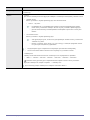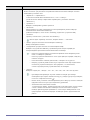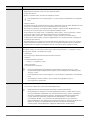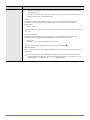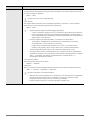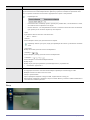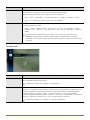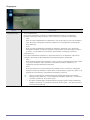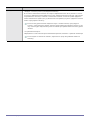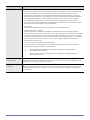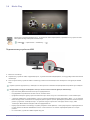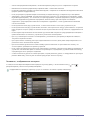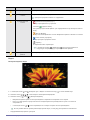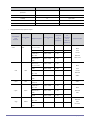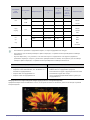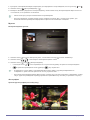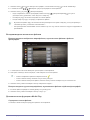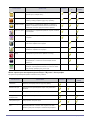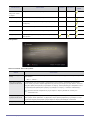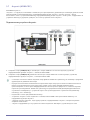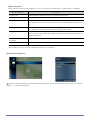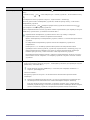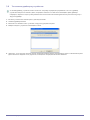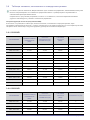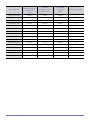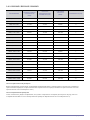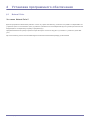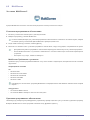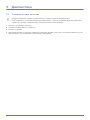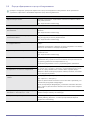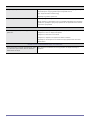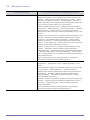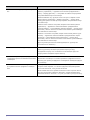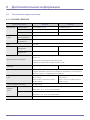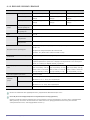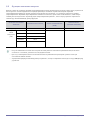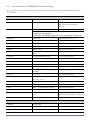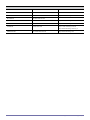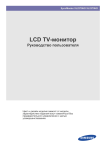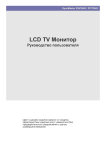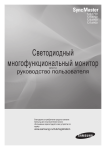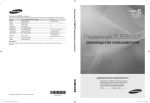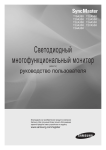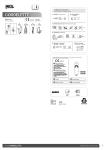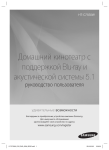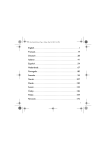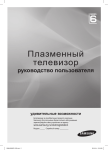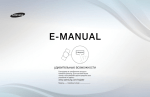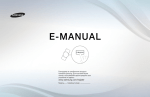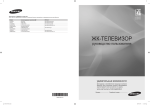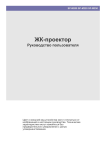Download Samsung 22" LED Монитор серии T B2230HD Инструкция по использованию
Transcript
SyncMaster B1930HD / B2030HD / B2230HD / B2330HD / B2430HD LCD TV-монитор Руководство пользователя Цвет и дизайн изделия зависят от модели, характеристики изделия могут изменяться без предварительного уведомления с целью усовершенствования. Содержание ОСНОВНЫЕ МЕРЫ БЕЗОПАСНОСТИ Перед началом использования . . . . . . . . . . . . . . . . . . . . . . . . . . . . . 1-1 Хранение и обслуживание . . . . . . . . . . . . . . . . . . . . . . . . . . . . . . . . . 1-2 Меры безопасности . . . . . . . . . . . . . . . . . . . . . . . . . . . . . . . . . . . . . . . 1-3 УСТАНОВКА УСТРОЙСТВА Содержимое упаковки . . . . . . . . . . . . . . . . . . . . . . . . . . . . . . . . . . . . . 2-1 Установка подставки . . . . . . . . . . . . . . . . . . . . . . . . . . . . . . . . . . . . . . 2-2 Снятие подставки . . . . . . . . . . . . . . . . . . . . . . . . . . . . . . . . . . . . . . . . . 2-3 Крепление к кронштейну для настенного монтажа /настольной подставке . . . . . . . . . . . . . . . . . . . . . . . . . . . . . . . . . . 2-4 Подключение к компьютеру . . . . . . . . . . . . . . . . . . . . . . . . . . . . . . . . 2-5 Использование монитора в качестве телевизора . . . . . . . . . . . . . 2-6 Подключение кабеля HDMI . . . . . . . . . . . . . . . . . . . . . . . . . . . . . . . . . 2-7 Подключение к разъему DVI с использованием кабеля HDMI . . 2-8 Подключение компонентного кабеля . . . . . . . . . . . . . . . . . . . . . . . 2-9 Подключение аудио- и видеоустройств . . . . . . . . . . . . . . . . . . . . . 2-10 Подключение кабеля Scart . . . . . . . . . . . . . . . . . . . . . . . . . . . . . . . . 2-11 Подключение общего интерфейса . . . . . . . . . . . . . . . . . . . . . . . . . 2-12 Подключение к усилителю . . . . . . . . . . . . . . . . . . . . . . . . . . . . . . . . 2-13 Подсоединение наушников . . . . . . . . . . . . . . . . . . . . . . . . . . . . . . . . 2-14 Замок Kensington . . . . . . . . . . . . . . . . . . . . . . . . . . . . . . . . . . . . . . . . 2-15 ИСПОЛЬЗОВАНИЕ УСТРОЙСТВА Функция Plug & Play . . . . . . . . . . . . . . . . . . . . . . . . . . . . . . . . . . . . . . . 3-1 Обзор панели управления . . . . . . . . . . . . . . . . . . . . . . . . . . . . . . . . . 3-2 Пульт дистанционного управления . . . . . . . . . . . . . . . . . . . . . . . . . 3-3 Функция телетекста . . . . . . . . . . . . . . . . . . . . . . . . . . . . . . . . . . . . . . . 3-4 Использование меню настройки экрана (экранное меню ) . . . . . 3-5 Media Play . . . . . . . . . . . . . . . . . . . . . . . . . . . . . . . . . . . . . . . . . . . . . . . . 3-6 Anynet+ (HDMI-CEC) . . . . . . . . . . . . . . . . . . . . . . . . . . . . . . . . . . . . . . . 3-7 Установка драйвера устройства . . . . . . . . . . . . . . . . . . . . . . . . . . . . 3-8 Таблица сигналов, посылаемых в стандартном режиме . . . . . . . 3-9 УСТАНОВКА ПРОГРАММНОГО ОБЕСПЕЧЕНИЯ Natural Color . . . . . . . . . . . . . . . . . . . . . . . . . . . . . . . . . . . . . . . . . . . . . . 4-1 MultiScreen . . . . . . . . . . . . . . . . . . . . . . . . . . . . . . . . . . . . . . . . . . . . . . . 4-2 ДИАГНОСТИКА Самодиагностика монитора . . . . . . . . . . . . . . . . . . . . . . . . . . . . . . . . 5-1 Перед обращением в центр обслуживания . . . . . . . . . . . . . . . . . . . 5-2 Вопросы и ответы . . . . . . . . . . . . . . . . . . . . . . . . . . . . . . . . . . . . . . . . 5-3 ДОПОЛНИТЕЛЬНАЯ ИНФОРМАЦИЯ Технические характеристики . . . . . . . . . . . . . . . . . . . . . . . . . . . . . . . 6-1 Функция экономии энергии . . . . . . . . . . . . . . . . . . . . . . . . . . . . . . . . 6-2 Связывайтесь с SAMSUNG по всему миру . . . . . . . . . . . . . . . . . . . 6-3 1 Основные меры безопасности 1-1 Перед началом использования Значки, используемые в данном руководстве ЗНАЧОК НАЗВАНИЕ ЗНАЧЕНИЕ Внимание! Случаи, предполагающие возможность несрабатывания функции или отмены настройки. Примечание Подсказка или совет по использованию функции. Использование руководства • Содержимое данного руководства может изменяться без уведомления с целью повышения производительности. • Перед использованием устройства внимательно ознакомьтесь с мерами предосторожности. • При возникновении проблем см. раздел «Диагностика». Лицензия Произведено по лицензии Dolby Laboratories. Dolby и символ двойного D являются товарными знаками Dolby Laboratories. DivX имеет сертификат на воспроизведение видео DivX (до видео высокой четкости 1080p), включая содержимое высочайшего качества. СВЕДЕНИЯ О DIVX-ВИДЕО. DivX® – это цифровой видеоформат, созданный компанией DivX, Inc. Данное устройство имеет официальный сертификат DivX и может воспроизводить видео DivX. Для получения дополнительной информации и загрузки программных средств для преобразования видео в формат DivX посетите веб-узел www.divx.com. СВЕДЕНИЯ О DIVX-ВИДЕО ПО ЗАПРОСУ. Для воспроизведения DivX-видео по запросу данное устройство, сертифицированное DivX®, должно быть зарегистрировано. Чтобы получить код регистрации, найдите раздел DivX VOD в меню настроек устройства. Перейдите на веб-узел vod.divx.com и введите этот код для завершения регистрации и получения дополнительных сведений о DivX VOD. Пат. 7,295,673; 7,460,688; 7,519,274 Произведено по лицензии следующих патентов США: 5,451,942; 5,956,674; 5,974,380; 5,978,762; 6,487,535, а также других зарегистрированных в США и других странах патентов и заявок на патенты. DTS и соответствующий символ являются зарегистрированными товарными знаками, & DTS 2.0+ Digital Out и логотипы DTS являются товарными знаками DTS, Inc. В данный продукт входит программное обеспечение. ©DTS, Inc. Все права защищены. TheaterSound, SRS и символ Inc. являются товарными знаками корпорации SRS Labs, Технология TheaterSound использована по лицензии корпорации SRS Labs, Inc. Основные меры безопасности 1-1 Примечание относительно лицензии с открытым исходным кодом В случае использования программного обеспечения с открытым исходным кодом в меню устройства становятся доступны лицензии с открытым исходным кодом. Примечание относительно лицензии с открытым исходным кодом доступно только на английском. Авторское право © Samsung Electronics Co., Ltd, 2010. Все права защищены. Авторское право на данное руководство принадлежит Samsung Electronics, Co., Ltd. Полное или частичное воспроизведение, распространение или любое использование содержимого данного руководства запрещено без письменного разрешения компании Samsung Electronics, Co., Ltd. Логотип SAMSUNG и SyncMaster являются зарегистрированными товарными знаками компании Samsung Electronics, Co., Ltd. Microsoft, Windows и Windows NT являются зарегистрированными товарными знаками корпорации Microsoft. VESA, DPM и DDC являются зарегистрированными товарными знаками компании Video Electronics Standard Association. Все остальные товарные знаки, упомянутые в настоящем документе, являются собственностью соответствующих компаний. 1-1 Основные меры безопасности 1-2 Хранение и обслуживание Обслуживание внешней поверхности и экрана Протирайте изделие мягкой сухой тканью. • Старайтесь не протирать изделие воспламеняющимися веществами, такими как бензин или растворитель. Не используйте для очистки влажную ткань. В противном случае можно повредить устройство. • Старайтесь не касаться экрана ногтями или острыми предметами. • Во время чистки не распыляйте воду непосредственно на устройство. При попадании воды внутрь устройства возможно возникновение сбоев, поражение электрическим током или возгорание. • При использовании ультразвукового увлажнителя воздуха могут появиться белые пятна на полированной поверхности некоторых моделей, что объясняется собственными характеристиками материала. Внешний вид и цвет устройства могут различаться в зависимости от моделей. Выбор пространства для установки • Соблюдайте требуемое расстояние между устройством и другими объектами (например, стенами) для обеспечения достаточной вентиляции. В противном случае из-за внутреннего перегрева может произойти возгорание. Установите устройство, соблюдая расстояния, указанные на рисунке. Внешний вид устройства зависит от модели. Установка на подставку Настенное крепление устройства Постоянные изображения • При длительном воспроизведении неподвижного изображения на экране может появиться постоянное изображение или пятно. Если устройство не используется в течение длительного периода времени, рекомендуется включить режим энергосбережения или экранную заставку. • Из-за технических ограничений, установленных производителем ЖК-дисплея, изображения, выводимые устройством, могут быть несколько темнее или светлее обычного – приблизительно на 1 миллионную долю пиксела. Количество субпикселей ЖК-дисплея зависит от его размера: количество субпикселей = макс. горизонтальное разрешение x макс. вертикальное разрешение x 3. Основные меры безопасности 1-2 1-3 Меры безопасности Значки, используемые для обозначения мер безопасности ЗНАЧОК НАЗВАНИЕ ЗНАЧЕНИЕ Предупреждение Несоблюдение мер безопасности, отмеченных этим знаком, может привести к серьезным травмам или смерти. Внимание! Несоблюдение мер безопасности, отмеченных этим знаком, может привести к травмам или повреждению имущества. Значение значков Запрещается делать. Необходимо соблюдать. Не разбирайте. Вилку кабеля питания следует вынуть из сетевой розетки. Не прикасайтесь. Необходимо установить заземление для предотвращения электрического удара. Питание Следующие изображения приведены для справки и могут варьироваться в зависимости от модели и страны. Предупреждение Не используйте поврежденную вилку или кабель питания, незакрепленную сетевую розетку. • 1-3 • В противном случае возможно поражение электрическим током или возгорание. Не подключайте и не отключайте устройства от источника питания мокрыми руками. • Не подключайте несколько электроустройств к одной сетевой розетке. В противном случае возможно поражение электрическим током. В противном случае из-за перегрева сетевой розетки может произойти возгорание. Плотно вставляйте вилку сетевого шнура. • В противном случае может произойти возгорание. Основные меры безопасности Обязательно подключайте кабель питания к заземленной сетевой розетке (только для оборудования с изоляцией класса 1). Не перегибайте и не скручивайте кабель питания. Не ставьте на него тяжелые предметы. В противном случае возможно поражение электрическим током или получение травм. В противном случае из-за повреждения кабеля питания может произойти поражение электрическим током или возгорание. Не помещайте кабель питания и устройство вблизи от нагревательных приборов. Если на штырьках вилки или на сетевой розетке накопилась пыль, протрите их сухой тканью. • • • В противном случае возможно поражение электрическим током или возгорание. • В противном случае может произойти возгорание. Внимание! Не отсоединяйте вилку кабеля питания во время использования устройства. • В противном случае возможно повреждение устройства электрическим током. Извлекая кабель питания из электрической розетки, тяните его за вилку, а не за шнур. • Используйте только те кабели питания, которые поставляются нашей компанией. Не используйте кабели питания, предназначенные для других устройств. • В противном случае возможно поражение электрическим током или возгорание. Подсоединяйте кабель питания к легко доступным сетевым розеткам. • В противном случае возможно поражение электрическим током или возгорание. В случае неисправности может потребоваться быстро отсоединить кабель, чтобы полностью отключить питание. Обратите внимание, что при нажатии кнопки питания на устройстве питание отключается не полностью. Установка Предупреждение Не оставляйте на устройстве зажженные свечи, средства, отпугивающие насекомых, и сигареты, не ставьте рядом нагревательные приборы. • В противном случае может произойти возгорание. Для установки устройства на стену воспользуйтесь услугами соответствующего специалиста или компании. • В противном случае возможно получение травм. • Используйте указанное настенное крепление. Не устанавливайте устройство в местах с плохой вентиляцией, например в книжном или стенном шкафу. При установке устройства отодвиньте его от стены как минимум на 10 см для обеспечения вентиляции. • • В противном случае из-за внутреннего перегрева может произойти возгорание. Основные меры безопасности В противном случае из-за внутреннего перегрева может произойти возгорание. 1-3 Храните упаковочные пластиковые пакеты в недоступном для детей месте. • Играя с пластиковым пакетом, ребенок может задохнуться. Не устанавливайте устройство на неустойчивую или сильно вибрирующую поверхность, например, на непрочную или наклонную полку. • В противном случае устройство может упасть и сломаться или нанести травму. • Использование устройства в местах с сильной вибрацией может вызвать поломку или возгорание. Не устанавливайте устройство в местах, подверженных воздействию влаги (например, сауна), пыли, масел, дыма или воды (например, капель дождя), а также внутри автомобиля. Не устанавливайте устройство в местах, подверженных воздействию прямых солнечных лучей, или вблизи источников тепла, например огня или нагревательных приборов. • • Это может привести к поражению электрическим током или возгоранию. Устанавливайте устройство в недоступном для детей месте. • • Если ребенок неаккуратно заденет устройство, оно может упасть и нанести травму. Это может сократить срок службы устройства или вызвать его возгорание. Перегните кабель внешней антенны вниз в месте подсоединения так, чтобы дождевая вода не попадала на него. • Поскольку передняя часть устройства более тяжелая, его следует устанавливать на ровную и устойчивую поверхность. При попадании дождевой воды на устройство возможно поражение электрическим током или возгорание. Антенну следует устанавливать вдали от высоковольтных кабелей. • В случае соприкосновения или падения антенны на высоковольтный кабель возможно поражение электрическим током или возгорание. Внимание! 1-3 Не роняйте устройство при перемещении. Не кладите устройство на пол экраном вниз. • • Это может повредить устройство или стать причиной травмы. Это может привести к повреждению экрана. Основные меры безопасности Устанавливая устройство на консоль или полку, убедитесь, что его передний нижний край не выступает за край опоры. • В противном случае устройство может упасть и сломаться или нанести травму. • Используйте шкаф или полку соответствующего размера. Ставьте устройство на место аккуратно. • В противном случае можно повредить устройство или получить травму. При установке устройства в месте с меняющимися условиями эксплуатации могут возникнуть серьезные проблемы с качеством из-за внешних факторов. В подобных случаях рекомендуется посоветоваться с одним из наших инженеров по обслуживанию. • Сюда относятся места, подверженные воздействию таких факторов, как мелкая пыль, химические вещества, слишком высокая или слишком низкая температура, высокая влажность или потребность в длительной беспрерывной эксплуатации, например в аэропортах или на железнодорожных вокзалах. Очистка Предупреждение Перед очисткой устройства отсоедините кабель питания. • В противном случае возможно поражение электрическим током или возгорание. Основные меры безопасности При очистке устройства не распыляйте воду непосредственно на части устройства. • Следите за тем, чтобы вода не попала внутрь устройства. • В противном случае возможно возникновение сбоев, поражение электрическим током или возгорание. 1-3 Внимание! Не распыляйте чистящее средство непосредственно на устройство. • Это может привести к изменению цвета, образованию трещин в корпусе или отслоению поверхности экрана. Протирайте устройство мягкой влажной тканью, смоченной специальным средством для очистки мониторов. • Перед очисткой устройства отключите кабель питания, а затем тщательно протрите устройство мягкой сухой тканью. • Не используйте для очистки устройства такие химические вещества, как воск, бензин, спирт, разбавитель, аэрозоли от комаров, ароматизаторы, смазочные вещества или чистящие средства. Это может привести к деформации корпуса или отслоению краски. Поскольку внешнюю поверхность устройства можно легко поцарапать, подберите для очистки подходящую ткань. Если специального средства для очистки мониторов нет, разведите имеющееся средство водой в пропорции 1:10. Использование Предупреждение Поскольку в устройстве используется высокое напряжение, никогда не разбирайте, не ремонтируйте его и не изменяйте его конструкцию самостоятельно. • • В противном случае возможно поражение электрическим током или возгорание. 1-3 В противном случае из-за повреждения кабеля питания может произойти поражение электрическим током или возгорание. Не позволяйте детям висеть на устройстве или опираться на него. • Устройство может упасть и привести к травмам или смерти. В противном случае возможно поражение электрическим током или возгорание. Если вы уронили устройство или повредили корпус, выключите устройство и отсоедините сетевой кабель. Обратитесь в центр обслуживания. • • Если устройство требует ремонта, обратитесь в центр обслуживания. Если работающее устройство начинает издавать странный звук, появляется дым или запах гари, немедленно отсоедините кабель питания и обратитесь в центр обслуживания. • Перед тем, как переместить устройство, выключите питание и отсоедините кабель питания, кабель антенны и все остальные кабели, подключенные к устройству. В противном случае возможно поражение электрическим током или возгорание. Не кладите на устройство игрушки или еду. • Если ребенок неаккуратно заденет устройство, пытаясь достать игрушку, оно может упасть и нанести травму или даже стать причиной смерти. Основные меры безопасности Во время грозы отсоедините кабель питания и ни при каких условиях не прикасайтесь к кабелю антенны. • Не роняйте на устройство посторонние предметы и не подвергайте его ударам. • В противном случае возможно поражение электрическим током или возгорание. В противном случае возможно поражение электрическим током или возгорание. Не пытайтесь подвинуть устройство, потянув за кабель питания или кабель антенны. Если произошла утечка газа, не прикасайтесь к устройству или кабелю питания и немедленно проветрите помещение. • • Искра может вызвать взрыв или возгорание. • Во время грозы не прикасайтесь к кабелю питания или кабелю антенны. Несоблюдение этого правила может привести к возгоранию, поражению электрическим током или поломке устройства из-за повреждения кабеля. Не пытайтесь поднять или передвинуть устройство, потянув за кабель питания или сигнальный кабель. Не используйте и не храните легко воспламеняющиеся аэрозоли и горючие материалы вблизи устройства. • • Несоблюдение этого правила может привести к возгоранию, поражению электрическим током или поломке устройства из-за повреждения кабеля. Не накрывайте вентиляционные отверстия скатертью или занавеской. • В противном случае из-за внутреннего перегрева может произойти возгорание. Это может привести к возгоранию или взрыву. Не вставляйте в отверстия устройства (порты наушников, вентиляционные отверстия и т.д.) легковоспламеняющиеся и металлические предметы, такие как китайские палочки для еды, монеты и шпильки. • Если внутрь устройства попала вода или другое постороннее вещество, отсоедините кабель питания и обратитесь в центр обслуживания. • В противном случае возможно возникновение сбоев, поражение электрическим током или возгорание. Не ставьте на устройство металлические предметы и емкости с водой, например вазы, цветочные горшки, напитки, косметические или лекарственные средства. • Если внутрь устройства попала вода или другое постороннее вещество, отсоедините кабель питания и обратитесь в центр обслуживания. • В противном случае возможно возникновение сбоев, поражение электрическим током или возгорание. Основные меры безопасности 1-3 Внимание! При длительном воспроизведении неподвижного изображения на экране может появиться постоянное изображение или пятно. • Это позволяет избежать чрезмерной нагрузки на глаза. В противном случае из-за накопления пыли может произойти перегрев, создающий угрозу возгорания или поражения электрическим током. Не переворачивайте и не перемещайте устройство, удерживая его только за подставку. • Устройство может упасть и сломаться или нанести травму. Продолжительный просмотр устройства на слишком близком расстоянии может стать причиной ухудшения зрения. Не используйте вблизи устройства увлажнители и кухонные приборы. При длительном просмотре рекомендуется периодически делать небольшие перерывы (5 минут каждый час), чтобы глаза могли отдохнуть. Поскольку при длительном использовании панель дисплея может нагреться, ее не рекомендуется трогать. • • В противном случае возможно поражение электрическим током или возгорание. Это снизит усталость глаз. Храните небольшие по размеру принадлежности в недоступном для детей месте. 1-3 • Если устройство не используется в течение длительного периода времени, рекомендуется включить режим энергосбережения или перевести экранную заставку в режим движущегося изображения. Установите подходящие разрешение и частоту. • Покидая дом на длительное время, отсоедините кабель питания устройства от сетевой розетки. Будьте осторожны, настраивая угол наклона устройства или высоту подставки. • Существует опасность защемить руку или палец и повредить руку. • Если слишком наклонить устройство, оно может упасть и нанести травму. Не ставьте на устройство тяжелые предметы. При использовании наушников не включайте звук слишком громко. • • В противном случае можно повредить устройство или получить травму. Слишком высокий уровень громкости может привести к нарушениям слуха. Основные меры безопасности При извлечении батареи из пульта дистанционного управления следите за тем, чтобы дети не брали ее в рот. Храните батарею в недоступном для детей месте. • • Если ребенок проглотил батарею, необходимо срочно обратиться к врачу. Используйте только батареи указанного стандарта. Не используйте одновременно новую и старую батарейку. • При замене батареи следует соблюдать полярность (+, -). Это может привести к повреждению батареи или утечке внутреннего вещества, а также может вызвать возгорание, травму или загрязнение (повреждение). В противном случае устройство может быть повреждено или возможно возгорание, получение травм вследствие утечки внутренней жидкости батарейки. Батареи (и аккумуляторные батареи) являются специальными отходами и должны возвращаться для переработки. Потребитель несет ответственность за возврат использовавшихся батарей или аккумуляторных батарей для переработки. • Потребитель может вернуть использовавшиеся батареи и аккумуляторные батареи в ближайший общественный пункт приема утильсырья или в магазин, где продаются батареи и аккумуляторные батареи того же типа. Правильное положение при работе с устройством Сохраняйте правильное положение при работе с устройством. Основные меры безопасности • Выпрямите спину. • Расстояние между экраном и глазами должно составлять 45-50 см. Взгляд должен падать на экран сверху вниз под прямым углом. • Сохраняйте правильное положение при работе с устройством. • Отрегулируйте угол наклона таким образом, чтобы свет не отражался от экрана. • Согните руки в локтях под прямым углом, чтобы тыльная сторона ладони находилась на одной линии с предплечьем. • Согните руки в локтях под прямым углом. • Стопы полностью установите на пол, колени согните по углом 90 градусов или больше и положите руки так, чтобы они находились ниже уровня сердца. 1-3 2 Установка устройства 2-1 Содержимое упаковки • Распакуйте устройство и проверьте комплект поставки. • Сохраните упаковку, если она может пригодиться при транспортировке устройства в будущем. • Если какой-либо элемент комплекта отсутствует, обратитесь к торговому представителю. • Для приобретения дополнительных элементов обратитесь к торговому представителю. СОДЕРЖАНИЕ Краткое руководство по установке Гарантийный талон Руководство пользователя Кабель питания (Прилагается не во всех странах) Кабель D-Sub Стереокабель Соединительный элемент подставки Основание подставки Пульт дистанционного управления Батареи (AAA X 2) Чистящая салфетка Держатель кабелей ПРИОБРЕТАЕТСЯ ОТДЕЛЬНО Кабель HDMI 2-1 Кабель HDMI – DVI • Цвет и дизайн изделия зависят от модели, характеристики изделия могут изменяться без предварительного уведомления с целью усовершенствования. • Ткань для очистки поставляется только вместе с черными полированными моделями. Установка устройства 2-2 Установка подставки Прежде чем приступать к сборке, положите устройство экраном вниз на ровную и устойчивую поверхность. Вставьте соединительный элемент в подставку, как показано на рисунке. Проверьте, надежно ли закреплен соединительный элемент подставки. Полностью закрутите соединительный винт в нижней части подставки, чтобы как следует зафиксировать соединительный элемент. Постелите на стол мягкую ткань, а на нее экраном вниз положите устройство. Установка устройства 2-2 Придерживайте рукой корпус устройства, как показано на рисунке. Вставьте собранную подставку в корпус в направлении стрелки, как показано на рисунке. - Внимание Не поднимайте устройство за подставку. Цвет и дизайн изделия зависят от модели, характеристики изделия могут изменяться без предварительного уведомления с целью усовершенствования. 2-2 Установка устройства 2-3 Снятие подставки Прежде чем приступать к снятию подставки, положите устройство экраном вниз на ровную и устойчивую поверхность. Постелите на стол мягкую ткань, а на нее экраном вниз положите устройство. Придерживайте рукой корпус устройства, как показано на рисунке. Чтобы снять подставку, потяните ее в направлении стрелки, как показано на рисунке. Открутите соединительный винт в нижней части подставки. Извлеките соединительный элемент из подставки, потянув его в направлении стрелки, как показано на рисунке. Цвет и дизайн изделия зависят от модели, характеристики изделия могут изменяться без предварительного уведомления с целью усовершенствования. Установка устройства 2-3 2-4 Крепление к кронштейну для настенного монтажа/настольной подставке Крепление к кронштейну для настенного монтажа/настольной подставке (не входит в комплект) Данное устройство имеет настенное крепление размером 75 мм x 75 мм, соответствующее требованиям VESA. : Кронштейн для настенного монтажа/настольной подставке : Комплект для настенного монтажа/настольная подставка (не входит в комплект) 1. Отключите устройство и выньте кабель питания из сетевой розетки. 2. Постелите на ровную поверхность мягкую ткань или поместите подушку, а на нее экраном вниз положите устройство. 3. Открутите винт и снимите подставку. 4. Совместите пазы на подставке (настольной, настенной или иного типа) с пазами на той части устройства, которую необходимо подсоединить к подставке, а затем закрепите подставку, закрутив винт. 2-4 • Не используйте винты, длина которых превышает стандартный размер, так как это может привести к повреждению внутренних элементов устройства. • Длина винтов настенного крепления, не соответствующего требованиям стандарта VESA, может варьироваться в зависимости от применимых технических характеристик. • Не используйте винты, не соответствующие стандарту VESA, и не пытайтесь закрутить их с силой. Это может привести к повреждению устройства или вызвать травмы в случае падения устройства. Компания не несет ответственности за подобные повреждения и травмы. • Компания не несет ответственности за повреждения устройства и травмы, вызванные несоблюдением указанных характеристик или спровоцированные самостоятельной установкой устройства. • Выбирая настенное крепление для устройства, отдайте предпочтение той модели, которая позволяет отодвинуть устройство от стены как минимум на 10 см. • Компания не несет ответственности за проблемы, связанные с использованием несоответствующей подставки. • Используйте настенное крепление в соответствии с международными стандартами. Установка устройства 2-5 Подключение к компьютеру 1. Подключите устройство к компьютеру, учитывая имеющийся видеовыход. Соединительная деталь может отличаться в зависимости от модели. Если видеокарта имеет выход D-Sub <Аналоговые> • С помощью кабеля D-Sub подключите порт [PC IN] устройства к порту D-Sub компьютера. Если видеокарта имеет выход DVI <Цифровые> • Соедините порт [HDMI(DVI) IN] устройства с портом DVI компьютера с помощью кабеля HDMI – DVI. Если видеокарта имеет выход HDMI Установка устройства 2-5 • С помощью кабеля HDMI подключите порт [HDMI(DVI) IN] устройства к порту HDMI компьютера. 2. Подсоедините порт [HDMI/PC/DVI-D AUDIO IN] на задней панели монитора к звуковой карте компьютера. 3. Для работы с монитором подключите кабель питания к электрической розетке и порту [POWER] на мониторе. Входное напряжение будет переключено автоматически. 2-5 Установка устройства • Используя громкоговорители монитора, можно слушать чистый и качественный звук посредством звуковой карты компьютера. (Нет необходимости устанавливать отдельные громкоговорители для компьютера.) • В зависимости от типа используемой видеокарты при одновременном подключении кабелей D-sub к одному компьютеру может отобразиться пустой экран. Установка устройства 2-5 2-6 Использование монитора в качестве телевизора Можно смотреть телевизионные программы, используя монитор, подключенный к антенне, кабельной сети или спутниковому приемнику, без необходимости подключения отдельного оборудования для приема ТВ-сигнала или установки на компьютер какого-либо программного обеспечения. 1. Подсоедините кабель или кабель ТВ-антенны к порту [ANT IN] на задней панели монитора. • Использование разъема комнатной антенны, кабельной сети: Проверьте разъем антенны на стене, а затем подключите кабель антенны или кабельного телевидения. • Использование наружной антенны: при использовании наружной антенны настоятельно рекомендуется, чтобы ее установку выполнял квалифицированный технический специалист. 2. Выполнив все необходимые подсоединения, подключите кабель питания телевизора. 3. При первом включении устройства после его приобретения начинается выполнение операций первоначальной настройки (<Plug&Play>). Следите за тем, чтобы не перегнуть коаксиальный кабель при его подключении к входному разъему антенны [ANT IN]. Примечание относительно цифрового телевещания 2-6 • Функции цифрового телевидения (DVB) доступны только в тех странах и регионах, где передаются цифровые наземные сигналы DVB-T (MPEG2 и MPEG4 AVC) или где имеется доступ к совместимой услуге кабельного телевидения DVB-C (MPEG2 и MPEG4 AAC). Узнайте у местного дилера о возможности приема сигнала DVB-T или DVB-C. • DVB-T – это стандарт цифрового наземного телевещания, принятый консорциумом европейских организаций DVB, а DVB-C – это стандарт цифрового кабельного телевидения. Однако некоторые дифференцированные функции, такие как EPG (Electric Programme Guide), VOD (Video on Demand) и другие, не входят в эту спецификацию. Поэтому в настоящее время они не работают. • Несмотря на то, что данный телевизор поддерживает последние стандарты DVB-T и DVB-C [с августа 2008 года], компания не гарантирует совместимость с последующими стандартами цифрового наземного телевещания DVB-T и цифрового кабельного вещания DVB-C. • В зависимости от того, в какой стране или регионе используется телевизор, некоторые поставщики услуг кабельного телевидения могут взимать отдельную плату за данную услугу. При этом пользователю необходимо будет принять условия предоставления услуги. • Некоторые функции цифрового ТВ могут быть недоступны в отдельных странах или регионах, кроме того, не все поставщики услуг кабельного телевидения могут обеспечить правильную работу DVB-C. • Для получения более подробной информации обратитесь в местный центр по обслуживанию клиентов Samsung. Качество приема телепрограмм может варьироваться в разных странах в зависимости от способа телевещания. Чтобы узнать, можно ли повысить качество приема с помощью настроек телевизора, обратитесь к местному официальному дилеру SAMSUNG или в Центр обслуживания клиентов Samsung. Установка устройства 2-7 Подключение кабеля HDMI 1. Подсоедините порт HDMI OUT устройства AV (проигрывателя Blu-Ray, DVD, приставки для кабельного или спутникового телевидения) к разъему [HDMI(DVI) IN] монитора с помощью кабеля HDMI. 2. Нажмите кнопку [SOURCE] на передней панели монитора или пульте дистанционного управления, чтобы выбрать режим <HDMI>. При подключении с помощью кабеля HDMI отдельное аудиосоединение не требуется. Установка устройства 2-7 2-8 Подключение к разъему DVI с использованием кабеля HDMI 1. Подсоедините выходной разъем DVI внешнего устройства к разъему [HDMI(DVI) IN] монитора с помощью кабеля HDMI – DVI. 2. Подсоедините красный и белый штекеры RCA стереокабеля (для компьютера) к выходным аудиоразъемам того же цвета на цифровом устройстве вывода, подсоедините противоположный штекер к разъему [HDMI/PC/DVI-D AUDIO IN] на устройстве. Нажмите кнопку [SOURCE] на передней панели монитора или пульте дистанционного управления, чтобы выбрать режим <HDMI>. 2-8 Установка устройства 2-9 Подключение компонентного кабеля 1. Подключите порт VIDEO OUT устройства AV (DVD-проигрывателя, видеомагнитофона, приставки для кабельного или спутникового телевидения) к входным портам [COMPONENT IN / AV IN [PR, PB, Y]], используя компонентного видеокабеля [PR, PB,Y]. 2. Подсоедините аудиопорт устройства AV (проигрывателя DVD, видеомагнитофона, приставки для кабельного или спутникового телевидения) к порту [COMPONENT IN / AV IN [R-AUDIO-L]] монитора. Нажмите кнопку [SOURCE] на передней панели монитора или пульте дистанционного управления, чтобы выбрать режим <Компонентный>. Поясняющую информацию о компонентном видеосигнале см. в руководстве DVD-проигрывателя, видеомагнитофона, приставки кабельного или спутникового телевидения. Установка устройства 2-9 2-10 Подключение аудио- и видеоустройств 1. Подсоедините порт устройства AV (проигрывателя DVD, видеомагнитофона, приставки для кабельного или спутникового телевидения, видеокамеры) к порту [COMPONENT IN / AV IN [R-AUDIO-L]] устройства. 2. С помощью видеокабеля подсоедините разъем для вывода видеосигнала устройства AV к разъему [COMPONENT IN / AV IN [Y/VIDEO]] монитора. 3. Выберите параметр <AV> с помощью кнопки [SOURCE] на пульте дистанционного управления. Аудио-/видеокабели, показанные здесь, как правило, входят в комплект видеокамеры. (Если нет, приобретите их в местном магазине электроники). 2-10 Установка устройства 2-11 Подключение кабеля Scart 1. Подключите порт EXT(RGB) монитора к проигрывателю DVD, используя гнездо SCART. 2. Когда к монитору подключено устройство Scart, параметр Source автоматически изменяется на EXT. • Подсоедините входы устройства DVD, если устройство оснащено гнездом [EXT [RGB]]. • Можно смотреть DVD, просто подключив проигрыватель DVD к монитору при включенном питании. Установка устройства 2-11 2-12 Подключение общего интерфейса Для просмотра платных каналов необходимо установить карту CI CARD или CI+ CARD. 1. Если этого не сделать, отобразится сообщение "Scrambled Signal" (Сигнал закодирован). 2. Через 2-3 минуты после установки на экране отобразится информация о согласовании, содержащая номер телефона, идентификатор карты CI CARD или CI+ CARD, идентификатор хоста и другие сведения. Если появится сообщение об ошибке, обратитесь к поставщику услуг цифрового телевидения. 3. После того, как настройка сведений о каналах будет закончена, на экране отобразится сообщение "Updating Completed" (Обновление завершено), сигнализирующее, что список каналов обновлен. 2-12 • Карту CI CARD или CI+ CARD можно приобрести у местного поставщика услуг кабельного телевидения. • Извлекайте карту CI CARD или CI+ CARD, аккуратно придерживая ее, поскольку падение карты может привести к ее повреждению. • Вставляйте карту CI CARD или CI+ CARD в направлении, указанном на ней. • Расположение гнезда COMMON INTERFACE может отличаться в зависимости от модели устройства. • В некоторых странах и регионах карты CI CARD или CI+ CARD не поддерживаются. Уточните это у официального дилера. • При возникновении проблем обратитесь к поставщику услуги. Установка устройства 2-13 Подключение к усилителю Соедините разъем [DIGITAL AUDIO OUT (OPTICAL)] монитора с оптическим входом усилителя, используя оптический кабель. • Если звук не воспроизводится через монитор, необходимо использовать усилитель. • Для получения информации о подключении громкоговорителя или усилителя см. соответствующие руководства пользователя, поставляемые производителями. Установка устройства 2-13 2-14 Подсоединение наушников Подключите наушники к разъему для наушников. 2-14 Установка устройства 2-15 Замок Kensington Замок Kensington защищает от краж и, благодаря возможности блокировки, позволяет безопасно использовать устройство в общественных местах. Поскольку форма и принципы использования блокирующего устройства зависят от его модели и производителя, за дополнительной информацией следует обращаться к сопутствующим руководствам пользователя. Замок Kensington приобретается отдельно. Чтобы заблокировать монитор, выполните следующие действия. 1. Оберните кабель замка Kensington вокруг большого стационарного предмета, например письменного стола или стула. 2. Пропустите конец кабеля с замком через петлю на другом конце кабеля Kensington. 3. Вставьте стопор в гнездо замка Kensington на мониторе ( 4. Закройте замок ( ). ). Здесь приведены общие инструкции. Более подробные указания см. в руководстве пользователя к замку. Устройство блокировки можно приобрести в магазине электроники, в Интернет-магазине или в центре обслуживания. Установка устройства 2-15 3 Использование устройства 3-1 Функция Plug & Play При первом включении телевизора автоматически и поочередно настраиваются несколько основных параметров. Чтобы вернуться к предыдущему шагу, нажмите красную кнопку. 1. Нажмите кнопку [POWER ] на пульте дистанционного управления. • Можно также использовать кнопку [ • Отобразится сообщение <Select the OSD Language>. 2. Нажмите кнопку [ Нажмите кнопку [ ] на телевизоре. ]. Выберите нужный язык, нажав кнопку ▲ или ▼. ], чтобы подтвердить выбор. 3. Нажмите кнопку ◄ или ► для выбора пункта <Демонстрация> или <Домашний>, затем нажмите кнопку [ ]. • Для получения наилучшего изображения в домашних условиях рекомендуется перевести телевизор в режим <Домашний>. • <Режим демонстрации <Демонстрация> предназначен только для точек розничной торговли. Если для устройства случайно выбран режим демонстрации <Демонстрация> и необходимо вернуться в режим <Домашний> (стандартный), нажмите кнопку регулировки громкости на телевизоре. При отображении экранного меню громкости нажмите на телевизоре кнопку [MENU] и удерживайте ее в течение 5 секунд. 4. Нажмите кнопку [ ]. Выберите соответствующую страну с помощью кнопки ▲ или ▼. Нажмите кнопку [ 5. Нажмите кнопку [ ], чтобы подтвердить выбор. ]. Нажмите кнопку ▲ или ▼ для выбора пункта <Антенна> или <Кабель>, а затем нажмите кнопку [ • <Антенна>: <Сигнал внешней антенны. <Антенна> • <Кабель>: <Сигнал кабельной антенны <Кабель>. ]. 6. Нажмите кнопку ▲ или ▼, чтобы выбрать источник для сохранения. Нажмите кнопку ▼ для выбора <Поиск>, затем нажмите кнопку [ • Если в качестве источника антенны выбрать пункт <Кабель>, появится возможность дополнительного действия: настройки значения для поиска цифровых каналов. Для получения дополнительных сведений выберите <Канал> → <Автонастройка>. • <Цифр. и аналог.>: Цифровые и аналоговые каналы. • <Цифровые>: Цифровые каналы. • <Аналоговые>: Аналоговые каналы. • Поиск каналов начнется и закончится автоматически. • Если потребуется прервать процесс сохранения, нажмите кнопку [ • После сохранения всех доступных каналов на экране отобразится сообщение <Режим установки времени>. 7. Нажмите кнопку [ 3-1 ]. ] в любой момент. ]. Использование устройства Нажмите кнопку ▲ или ▼ для выбора пункта <Авто>, а затем нажмите кнопку [ ]. • Если выбрано значение <Ручной>, отобразится сообщение <Установка времени и даты>. • При приеме цифрового канала время будет установлено автоматически. Если время не будет установлено автоматически, выберите <Ручной> для настройки часов. 8. Отобразится описание метода подключения, обеспечивающего наилучшее качество отображения на экране высокой четкости. Ознакомьтесь с описанием и нажмите кнопку [ ]. 9. Появится сообщение <Приятного просмотра!>. После завершения процедуры нажмите кнопку [ ]. Сброс настроек 1. Для отображения меню нажмите кнопку [MENU]. Нажмите кнопку ▲ или ▼ для выбора пункта <Настройка>, а затем нажмите кнопку [ 2. Нажмите кнопку [ ]. ] еще раз, чтобы выбрать пункт <Plug & Play>. 3. Введите 4-значный PIN-код. По умолчанию для телевизора используется PIN-код 0-0-0-0. Можно изменить PIN-код, выбрав в меню пункт <Изменение PIN>. Функция <Plug & Play> доступна только в режиме <ТВ>. Использование устройства 3-1 3-2 Обзор панели управления НОМЕР ЗНАЧОК Индикатор питания ОПИСАНИЕ Этот индикатор горит в обычном режиме работы и один раз мигает при сохранении настроек. Подробнее о функции энергосбережения см. раздел «Дополнительная информация». При длительном неиспользовании устройства рекомендуется отсоединить кабель питания для максимального снижения энергопотребления. Громкоговоритель Переключение между всеми доступными источниками входных сигналов. Эта кнопка в экранном меню выполняет те же функции, что и кнопка [ дистанционного управления. ] на пульте Просмотр экранного меню. Данная кнопка также позволяет закрыть экранное меню или перейти на уровень выше. Перемещение от одного элемента меню к другому по горизонтали или настройка выбранных значений меню. Настройка громкости звука. Навигация по меню или настройка значений экранного меню. Нажмите, чтобы изменить каналы в режиме <ТВ>. Включение/выключение устройства. 3-2 Использование устройства 3-3 Пульт дистанционного управления Телевизор или другое электронное устройство, включенное рядом с ЖК-дисплеем, может негативно влиять на работу пульта ДУ, провоцируя помехи. SOURCE POWER Включение/выключение монитора. Цифровые кнопки Нажмите для изменения канала. Нажмите кнопку SOURCE для смены источника входного сигнала. Изменение параметра SOURCE допустимо только для внешних устройств, подключенных к монитору в текущий момент. TTX / MIX PRE-CH Телеканалы передают текстовую информацию, которая называется «телетекст». Эта кнопка предназначена для возврата к предыдущему каналу. , - , , , , , , , + MUTE Используется для увеличения или уменьшения громкости. Настройка громкости звука. P MENU Открытие экранного меню и выход из него или закрытие меню настройки. Используется для смены каналов. Кнопка MEDIA.P CH LIST Позволяет воспроизводить музыкальные файлы и изображения. Вывод на экран «Списка каналов». TOOLS Используется для быстрого выбора часто используемых функций. . Кнопки Вверх-Вниз, Влево-Вправо Перемещение от одного элемента меню к другому по горизонтали, вертикали или настройка выбранных значений меню. Использование устройства GUIDE Отображение электронного справочника по программам (EPG). INFO Сведения о текущем изображении отображаются в верхнем левом углу экрана. 3-3 RETURN EXIT Возврат к предыдущему меню. Выход из экранного меню. Цветные кнопки AD Кнопка Используйте эти кнопки в меню <Список каналов>, <Media Play> и т.д. <Выбор пункта <Описание аудио>. P.MODE Кнопка <Выбор размера изображения Размер картинки. Нажмите для выбора <Реж. изображения>. Кнопка P.SIZE Кнопка SUBT. S.MODE Кнопка <Отображение <Субтитры> Нажмите для выбора <Режим звука>. Кнопки для работы в режимах <Media Play> и <Anynet+>. DUAL Кнопка Выбор звукового эффекта. 3-3 Использование устройства Установка батарей в пульт дистанционного управления 1. Поднимите крышку на задней панели пульта дистанционного управления вверх, как показано на рисунке. 2. Установите две батареи размера AAA. Убедитесь, что полюсы + и – батарей соответствуют полюсам на рисунке внутри отделения. 3. Закройте крышку. Если пульт дистанционного управления не используется в течение долгого времени, извлеките батареи и храните их в прохладном сухом месте. Если пульт дистанционного управления не работает, проверьте следующее. • Включен ли телевизор? • Правильно ли установлены положительный и отрицательный полюсы батареи? • Не разряжены ли батареи? • Не отключено ли питание или не отсоединен ли кабель питания? • Нет ли поблизости люминесцентного излучения или неоновой вывески? Использование устройства 3-3 3-4 Функция телетекста Большинство телевизионных станций предлагают для просмотра текстовую информацию через услугу телетекста. Информацию об использовании услуги телетекста можно найти на главной странице службы телетекста. К тому же, при помощи кнопок пульта дистанционного управления можно выбрать различные параметры настроек в соответствии с вашим вкусом. Для правильного отображения информации телетекста необходимо обеспечить стабильность приема сигнала. Иначе информация может отображаться не полностью или некоторые страницы могут быть пропущены. Можно изменить страницы телетекста с помощью цифровых кнопок на пульте дистанционного управления. (отображение телетекста/ совмещение) Используется для активации режима телетекста после выбора канала, который предлагает услугу телетекста. Нажмите кнопку дважды, чтобы наложить телетекст на изображение на телеэкране. (главная страница) Используется для отображения главной страницы (содержания) в любой момент во время просмотра телетекста. (режим) Нажмите, чтобы выбрать режим телетекста (LIST/FLOF). При выборе режима LIST устанавливается режим сохранения списка. В режиме сохранения в список можно сохранить страницу телетекста в список с помощью кнопки анение). (сохр- (дополнительная страница) Используется для отображения доступной дополнительной страницы. (размер) Нажмите, чтобы увеличить шрифт в верхней половине экрана в два раза. Для уменьшения размера экрана в два раза нажмите снова. Для отображения нормального экрана нажмите еще раз. (страница вверх) Используется для отображения следующей страницы телетекста. (задержка) Используется для сохранения на экране соответствующей страницы; если выбранная страница связана с несколькими дополнительными страницами, они будут отображаться одна за другой. Для возобновления нажмите снова. (страница вниз) Используется для отображения предыдущей страницы телетекста. Цветные кнопки (красная/зеленая/желтая/синяя) Если компания телевещания использует систему FASTEXT, то различные разделы страницы телетекста будут обозначены цветами, и их можно будет выбрать, нажимая цветные кнопки. Нажмите одну из них в соответствии с необходимостью. Отображается соответствующая страница, где другим цветом выделена информация, которую тоже можно выбрать аналогичным образом. Чтобы отобразить предыдущую или следующую страницу, нажмите соответствующую цветную кнопку. 3-4 (сохранить) Используется для сохранения страниц телетекста. (открыть) Используется для отображения скрытого текста (например, ответы на вопросы викторины). Для отображения нормального экрана нажмите еще раз. (отмена) Используется для показа телевизионной передачи во время поиска страницы. Использование устройства Стандартная страница телетекста ЧАСТ Ь СОДЕРЖАНИЕ А Номер выбранной страницы. Б Название канала вещания. В Номер текущей страницы или результаты поиска. Г Дата и время. Д Текст. Е Информация о состоянии. Информация FASTEXT. 3-4 Использование устройства 3-5 Использование меню настройки экрана (экранное меню ) Структура меню настройки экрана (экранного меню) ВЕРХНИЕ МЕНЮ ПОДМЕНЮ MagicBright MagicAngle Контраст Яркость Четкость Экономный режим Автоподстройка Экран Параметры изображения Сброс настроек изображения Режим MagicAngle Подсветка Контраст Яркость Четкость Цвет Тон(З/К) Экономный режим Дополнительные параметры Параметры изображения Сброс настроек изображения Режим Эквалайзер Virtual Surround Четкость диалогов Язык аудио Аудиоформат Описание аудио Громкость авто Выбрать громкогов. Доп-ная настройка Антенна Страна Автонастройка Ручная настройка Кабельные параметры поиска Телегид Диспетчер каналов Список каналов Передача списка каналов Точная настройка Plug & Play Время Язык Субтитры Цифровой текст Защита Общие PIP Общий интерфейc Вход Список источников Редактир. назв. Приложение Media Play Anynet+ (HDMICEC) Поддержка Самодиагностика Обновление ПО Руководство по соединению c ТВЧ Обращение в Samsung Изображение [Синхронизирующий сигнал ПК / HDMI] Изображение [ТВ / Внешний / AV или Компонент / HDMI1 / HDMI2] Звук Сброс звука Канал Настройка Изображение [Синхронизирующий сигнал ПК / HDMI] Использование устройства 3-5 Настройки по умолчанию могут различаться в зависимости от выбранного режима ввода (источник входного сигнала выбирается в списке внешних источников входного сигнала) и выбранного разрешения МЕНЮ MagicBright MagicAngle ОПИСАНИЕ <MagicBright> это новая функция, обеспечивающая оптимальную среду для просмотра в зависимости от содержания просматриваемого изображения. На данный момент доступны пять различных режимов: <Развлекат.>, <Интернет >, < Текст >, <Автоконтраст > и < Пользов-кий>. Каждый режим имеет свои предустановленные значения яркости. • <Развлекат.> Высокая яркость. Для просмотра движущихся изображений, например на Blu-Ray или DVD. • <Интернет> Для работы с разными изображениями, например текстом и графикой. • <Текст> Для документов или работы с большими объемами текста. • <Автоконтраст> Режим <Автоконтраст> предназначен для автоматического определения распределения визуальных сигналов и настройки с целью получения оптимальной контрастности. • <Пользов-кий> Несмотря на то, что все значения тщательно выбирались нашими инженерами, предустановленные значения могут вам не подойти в зависимости от вашего вкуса. В этом случае настройте яркость и контрастность с помощью экранного меню. Эта функция позволяет максимально улучшить изображение на экране для текущего угла просмотра. При взгляде на экран под углом внизу, сверху или сбоку можно настроить соответствующий режим для каждого положения, чтобы получить то же качество изображения, как и при взгляде на экран, сидя непосредственно перед ним. Если вы смотрите на экран прямо, выберите значение <Выкл.>. • <Выкл.> Выберите это значение при просмотре экрана спереди. • <Наклон 1> Выберите это значение при просмотре экрана немного снизу. • <Наклон 2> Выберите это значение при просмотре экрана из положения, чуть ниже обычного. • <Вертикально> Выберите при просмотре экрана сверху. • <Наклон в сторону> Выберите это значение при просмотре экрана слева или справа. Нажмите кнопку [TOOLS] для отображения меню Сервис. Режим <MagicAngle> можно также установить, выбрав <Сервис>→<MagicAngle>. 3-5 Использование устройства МЕНЮ Контраст / Яркость / Четкость ОПИСАНИЕ Можно использовать экранные меню для изменения контраста и яркости в соответствии с предпочтениями пользователя. • <Контраст> регулировка контрастности. • <Яркость> регулировка яркости. • <Четкость> регулировка четкости. Меню недоступно, если функция <MagicBright> установлена в режим <Автоконтраст>. Экономный режим Можно выбрать различные параметры <Экон. энергии>. • <Экон. энергии> Можно сократить потребление электроэнергии, отрегулировав яркость экрана. • • <Выкл.> - <Низкий> - <Средний> - <Высокий> - <Откл. экран> - <Авто> • Если выбрать значение <Откл. экран>, то экран погаснет и останется только звук. Нажмите любую кнопку, кроме кнопки регулировки громкости, чтобы включить экран. • Эта функция недоступна в режиме синхронизирующего сигнала PC/HDMI. <Режим ожидания> Сохранение электроэнергии путем выключения телевизора, если сигнал не поступает ни от одного источника. • <Выкл.> - <15 мин> - <30 мин> - <60 мин> Не работает, если компьютер находится в режиме DPM (Display Power Management). Автоподстройка Настройка параметров <Точно>, <Грубо> и <Позиция> производится автоматически. При изменении разрешения на панели управления выполняется автоматическая настройка. Функция доступна только в режиме <ПК> Нажмите кнопку [TOOLS] для отображения меню Сервис. Функцию Автоподстройка можно также установить, выбрав <Сервис> → <Автоподстройка>. Экран • <Грубо> Устранение помех, например, вертикальных полос. <При настройке <Грубо> может сместиться область отображения экрана. Ее можно переместить в центр с помощью меню управления горизонтальным положением • <Точно> Устранение помех, например, горизонтальных полос. Если помехи остаются даже после настройки <Точно>, повторите ее после настройки частоты (Грубо). • <Позиция> Настройка расположения экрана по горизонтали и вертикали. • <Сброс настр. > Параметры изображения заменяются заводскими настройками. Функция доступна только в режиме <ПК> Использование устройства 3-5 МЕНЮ Параметры изображения ОПИСАНИЕ • <Оттенок> Можно изменить оттенок цвета. • • <Холодный> - <Норм.> - <Теплый> - <Пользовательский > • Функция доступна только в режиме <ПК>. • Недоступно в режиме <MagicBright> при использовании <Автоконтраст>. <К: усил. > - < З: усил. > - <С: усил.> Настройка отдельных составляющих цветов R, G, B (красный, зеленый, синий). Недоступно в режиме <MagicBright> при использовании <Автоконтраст>. • <Размер> Можно изменить размер. • • <Время автозащиты> Настройка время ожидания, по истечении которого запускается экранная заставка с неподвижным изображением. Экранная заставка предотвращает появление на экране остаточных изображений. • Сброс настроек изображения <16:9> - <4:3> <2 часа> - <4 часа> - <8 часа> - <10 часа> - <Выкл.> Все измененные значения вернутся к заводским установкам. • <OK> - <Отмена> Изображение [ТВ / Внешний / AV или Компонент / HDMI1 / HDMI2] 3-5 Использование устройства МЕНЮ Режим ОПИСАНИЕ Можно выбрать тип изображения для просмотра каналов, который максимально соответствует вкусам пользователя. Можно включить <Динамический>, <Стандартный> или <Кино>. MagicAngle • <Динамический> Выбор изображения для удобного просмотра в комнате с ярким освещением. • <Стандартный> Выбор изображения для оптимального отображения в нормальных условиях. • <Кино> Выбор изображения для просмотра фильмов в темной комнате. Эта функция позволяет максимально улучшить изображение на экране для текущего угла просмотра. При взгляде на экран под углом внизу, сверху или сбоку можно настроить соответствующий режим для каждого положения, чтобы получить то же качество изображения, как и при взгляде на экран, сидя непосредственно перед ним. • Если вы смотрите на экран прямо, выберите значение <Выкл.>. • Режимы <ТВ>, <Компонент>, <Внешний> и <HDMI> доступны только в меню <Наклон 1> и <Наклон 2>. • <Выкл.> Выберите это значение при просмотре экрана спереди. • <Наклон 1> Выберите это значение при просмотре экрана немного снизу. • <Наклон 2> Выберите это значение при просмотре экрана из положения, чуть ниже обычного. • <Вертикально> Выберите при просмотре экрана сверху. • <Наклон в сторону> Выберите это значение при просмотре экрана слева или справа. Нажмите кнопку [TOOLS] для отображения меню Инструменты. Режим <MagicAngle> можно также установить, выбрав <Сервис>→<MagicAngle>. Использование устройства 3-5 МЕНЮ Подсветка / Контраст / Яркость / Четкость / Цвет / Тон(З/К) ОПИСАНИЕ Несколько регулируемых параметров телевизора позволяют пользователю настроить качество изображения. • <Подсветка> регулировка яркости подсветки ЖК-экрана. • <Контраст> регулировка контрастности изображения. • <Яркость> регулировка яркости изображения. • <Четкость> регулировка резкости края изображения. • <Цвет> регулировка насыщенности цвета изображения. • <Тон(З/К)> регулировка оттенков изображения. Включается при поступлении сигнала NTSC. Экономный режим Можно выбрать различные параметры <Экон. энергии>. • <Экон. энергии> Можно сократить потребление электроэнергии, отрегулировав яркость экрана. • • <Выкл.> - <Низкий> - <Средний> - <Высокий> - <Откл. экран> - <Авто> • Если выбрать значение <Откл. экран>, то экран погаснет и останется только звук. Нажмите любую кнопку, кроме кнопки регулировки громкости, чтобы включить экран. • Эта функция недоступна в режиме синхронизирующего сигнала PC/HDMI. <Режим ожидания> Сохранение электроэнергии путем выключения телевизора, если сигнал не поступает ни от одного источника. • <Выкл.> - <15 мин> - <30 мин> - <60 мин> Не работает, если компьютер находится в режиме DPM (Display Power Management). 3-5 Использование устройства МЕНЮ Дополнительные параметры ОПИСАНИЕ В новых телевизорах Samsung можно выполнять более точные настройки изображения, чем в моделях, выпускавшихся ранее. Для выполнения более точных настроек см. описание ниже. <Меню <Дополнительные параметры> доступно в режиме <Стандартный> или <Кино>. • <Черный тон> Для настройки глубины экрана можно выбрать желаемый уровень. • <Выкл.> - <Темный> - <Темнее> - <Самый темный> • <Автоконтраст> Можно настроить оптимальную контрастность экрана. • <Детали теней> Увеличение яркости темных изображений. • <Гамма> Можно отрегулировать интенсивность главных цветов (красный, зеленый, синий). • <Режим только RGB> Отображение красного, зеленого или синего цвета для точной настройки оттенка и насыщенности. • • • <Авто> - <Исходный> <Баланс белого> Можно отрегулировать цветовую температуру для более естественного отображения цветов. • • <Выкл.> - <Красный> - <Зеленый> - <Синий> <Цвет. пространство> <Цвет. пространство> – это цветовая матрица, состоящая из красного, зеленого и синего цветов. Выберите предпочитаемое цветовое пространство <Цвет. пространство>, чтобы цвета отображались наиболее естественно. • • <Выкл.> – <Низкий> – <Средний> – <Высокий> <К: смещ.> - <З: смещ.> - <С: смещ.> - <К: усил.> - <З: усил.> - <С: усил.> - <Сброс> <Телесный оттенок> - Можно выделить розовый оттенок <Телесный оттенок> на изображении. При изменении значения регулировки изображение на экране будет обновлено. • <Улучшение кромок> Можно выделить границы объекта на изображении. • Использование устройства <Выкл> - <Вкл> 3-5 МЕНЮ Параметры изображения ОПИСАНИЕ • <Оттенок> Можно изменить оттенок цвета. • <Хол.> - <Норм.> - <Теплый1> - <Теплый2> Настройки можно изменять и сохранять для каждого внешнего устройства, подключенного к входу телевизора. • <Размер> Можно изменить размер. • • • • • • <Широкий aвто> Автоматическая настройка размера изображения под формат «16:9». <16:9> Настройка размера изображения в формат 16:9, походит для DVD или широковещательной трансляции. <Широк. увел.> Увеличение изображения более чем 4:3. <Увеличенный> увеличение размера изображения 16:9 (по вертикали) до размера экрана. <4:3> Это настройка по умолчанию для режима видео или обычного телевещания. <По разм. экрана> Используйте функцию для просмотра оригинального изображения, когда часть его обрезана при вводе сигналов HDMI(720p/1080i/1080p) или компонентного сигнала (1080i/1080p). • • • В зависимости от источника входного сигнала размер изображения может отличаться. Набор доступных элементов зависит от того, какой режим выбран. Настройки можно изменять и сохранять для каждого внешнего устройства, подключенного к входу телевизора. • <Широк. увел.>: Нажмите кнопку ► для выбора положения, затем нажмите кнопку [ ]. Нажмите кнопку ▲ или ▼ для перемещения изображения вверх/вниз. Затем нажмите кнопку [ • ]. <Увеличенный>: Нажмите кнопку ► для выбора положения, затем нажмите кнопку [ ]. Нажмите кнопку ▲ или ▼ для перемещения изображения вверх и вниз. Затем нажмите кнопку [ ]. Нажмите кнопку ► для выбора Размер, затем нажмите кнопку [ ]. Нажмите кнопку ▲ или ▼ для увеличения или уменьшения размера изображения по • • • • 3-5 вертикали. Затем нажмите кнопку [ ]. После выбора параметра <По разм. экрана> в режиме HDMI (1080i) или Компонентный (1080i): Выберите положение с помощью кнопки ◄ или ►. С помощью кнопки ▲, ▼, ? или ? переместите изображение. <Сброс>: Нажмите кнопку ◄ или ► для выбора пункта Сброс, а затем нажмите кнопку [ ]. Для настройки можно установить исходное значение. При использовании функции <По разм. экрана>, когда выбран вход HDMI 720p, 1 строка будет обрезана сверху, снизу, слева и справа, как при использовании функции нерабочей области. <Режим экрана> Только после установки для параметра размера изображения значения <Широкий aвто> пользователь может определить <Режим экрана>. Во всех странах Европы требуются различные размеры изображений, поэтому предусмотрен выбор этой функции пользователем. • <16:9> Установка формата изображения 16:9. • <Широк. увел.> • <Увеличенный> увеличение размера изображения по вертикали. • <4:3> Установка изображения в формате 4:3 (обычный режим). • Эта функция доступна в режиме <Широкий aвто>. • Эта функция недоступна в режимах <ПК>, <Компонент> и <HDMI>. Использование устройства МЕНЮ Параметры изображения ОПИСАНИЕ • <Цифр. фильтр шумов> Если телевизор принимает слабый сигнал, можно включить функцию цифрового подавления шумов, которая позволяет снизить уровень радиопомех и устранить двоение изображения. • <Фильтр шумов MPEG> Сокращение шумов MPEG для повышения качества изображения. • • • <Выкл.> - <Низкий> - <Средний> - <Высокий> - <Авто> - <Автовизуализация> <Выкл.> – <Низкий> – <Средний> – <Высокий> - <Авто> <ЧерныйHDMI> Когда к телевизору подсоединен проигрыватель DVD или приставка через разъем <HDMI>, качество изображения на экране может ухудшаться, например увеличиваться уровень черного, уменьшаться контрастность или пропадать цвета и т.д., в зависимости от подключенного внешнего устройства. В этом случае настройте качество изображения путем настройки параметра <ЧерныйHDMI>. • <Норм.> - <Низкий> Эта функция доступна, только когда внешнее устройство подключено через разъем <HDMI>. • <Режим "фильм"> Функция <Режим "фильм"> обеспечивает просмотр с качеством кинотеатра. • <Выкл.> - <Авто1> - <Авто2> <Режим <Режим "фильм"> поддерживается при выборе <TB>, <Компонентный> (480i/ 1080i) и <HDMI>(480i/1080i). • <Время автозащиты> Настройка время ожидания, по истечении которого запускается экранная заставка с неподвижным изображением. Экранная заставка предотвращает появление на экране остаточных изображений. • Сброс настроек изображения <2 часа> - <4 часа> - <8 часа> - <10 часа> - <Выкл.> Все измененные значения вернутся к заводским установкам. • <OK> - <Отмена> Звук Использование устройства 3-5 МЕНЮ Режим ОПИСАНИЕ • <Стандартный> Выберите данный параметр для установки стандартных заводских установок. • <Музыка> Выберите данный параметр при просмотре музыкального видео или концертов. • <Кино> Выберите данный параметр при просмотре фильмов • <Четкий голос> усиление звука голоса по сравнению с другими звуками. • <Усиление> Усиление высокочастотного звука в соответствии с потребностями людей с нарушениями слуха. Нажмите кнопку [TOOLS] для отображения меню Сервис. Режим <Режим звука> можно также установить, выбрав <Сервис>→<Режим звука>. Эквалайзер Можно отрегулировать баланс звука левого и правого каналов и снизить или повысить уровень громкости в соответствии с требованиями. • <Баланс> Можно отрегулировать баланс звука левого и правого каналов и снизить или повысить уровень громкости в соответствии с требованиями. • <100Гц> - <300Гц> - <1кГц> - <3кГц> - <10кГц> Служит для регулировки уровня звука в разных частотных диапазонах. • <Сброс> Сброс настроек эквалайзера до значений по умолчанию. <Только в режиме <Стандартный> Звук Virtual Surround Используйте технологию <Virtual Surround> для наиболее реалистичного звука при прослушивании DVD или музыки. • <Выкл> - <Вкл> <Только в режиме <Стандартный> Звук Четкость диалогов <Параметр <Четкость диалогов> позволяет усилить голос на фоне звукового сопровождения. • <Выкл> - <Вкл> <Только в режиме <Стандартный> Звук Язык аудио Аудиоформат Можно изменить установленный по умолчанию язык аудио. Отображение сведений о языке входящего потока. Эту функцию можно выбрать во время просмотра цифрового канала. Можно выбрать язык только среди языков, на которых транслируются программы. При выводе звука через главный громкоговоритель и аудиоресивер может возникать эффект эха из-за различий в скорости декодирования этих устройств. В этом случае используйте функцию громкоговорителя телевизора. • 3-5 • • <MPEG> - <Dolby Digital> • Эту функцию можно выбрать во время просмотра цифрового канала. • Появится Аудиоформат в соответствии с транслируемым сигналом. Использование устройства МЕНЮ Описание аудио ОПИСАНИЕ Это вспомогательная функция аудио, которая обеспечивает дополнительную аудиодорожку для людей с ослабленным зрением. Эта функция обрабатывает аудиопоток для AD (описание аудио), когда он отправляется вещательной компанией вместе с основным аудио. Пользователи могут включить или выключить параметр Описание аудио и регулировать громкость. • <Описание аудио> Используется для включения/выключения функции описания аудио. • <Громкость > Можно настроить громкость описания аудио. • Параметр Volume активен, если для параметра Описание аудио установлено значение On. Эту функцию можно выбрать во время просмотра цифрового канала. Громкость авто Уменьшение различия между уровнями громкости различных вещательных организаций. • Выбрать громкогов. <Выкл.> - <Норм.> - <Ночь> В случае необходимости прослушивать звук через внешние громкоговорители отключите внутренний усилитель. • Использование устройства <Внеш. громк.> - <Громкогов. ТВ> • Если выбран параметр <Внеш. громк.> в меню <Выбрать громкогов.> настройки звука будут ограничены. • Кнопки громкости и кнопки [MUTE] работают неправильно, когда для параметра <Выбрать громкогов.> установлено значение <Внеш. громк.>. Настройте громкость на системе домашнего кинотеатра. 3-5 МЕНЮ Доп-ная настройка ОПИСАНИЕ Только для цифровых каналов • • • Уровень звука DTV Эта функция позволяет нормализовать звуковой сигнал, получаемый наряду с другими сигналами в рамках цифрового телевещания. • В зависимости от типа транслируемого сигнала для параметров MPEG/HE-AAC можно задать значение от -10 дБ до 0 дБ. • Переключение в рамках диапазона от 0 до -10 дБ позволяет соответственно увеличивать и уменьшать громкость. Выход SPDIF SPDIF – это интерфейс формата передачи цифрового аудио, разработанный компаниями Sony и Philips. Он позволяет снизить помехи при передаче цифровых аудио сигналов от одного устройства к другому, например, к громкоговорителю или DVD-проигрывателю. • Аудиоформат При приеме цифрового телевещания можно выбрать формат SPDIF, PCM или Dolby Digital. • Автозадержка Устранение несоответствия видео и звука при просмотре ТВ или видео, если цифровой звуковой сигнал выводится через внешнее устройство, например AV-приемник (0 мс – 250 мс). Комп Dolby Digital Выравнивание сигнала Dolby Digital и звукового сигнала (то есть, сигналов MPEG, HE-AAC, ATV). Чтобы добиться динамического звучания, выберите Line; чтобы сгладить разницу между громкими и тихими звуками в ночное время, используйте RF. Сброс звука • Line Установка уровня вывода сигналов, отличающегося в большую или меньшую сторону от эталонного уровня -31 дБ, – либо -20 дБ, либо -31 дБ. • RF Установка уровня вывода сигналов, отличающегося в большую или меньшую сторону от эталонного уровня -20 дБ, – либо -10 дБ, либо -20 дБ. Для параметра Звук можно восстановить заводские настройки по умолчанию. • <OK> - <Отмена> Выбор режима звука При выборе параметра <Dual I-II> на экране отобразится текущий режим звука. A2 стерео NICAM стерео Тип звука Dual I / II ПО УМОЛЧАНИЮ Моно MONO Автоматическое изменение Стерео STEREO Двойной DUAL I Моно Стерео Двойной MONO DUAL II MONO MONO MONO Автоматическое изменение DUAL I Автоматическое изменение STEREO Автоматическое изменение DUAL I DUAL I DUAL II 3-5 Использование устройства • Если стереосигнал слишком слабый и происходит автоматическое переключение режимов, выберите режим «Моно». • Эта функция активизируется только для стереосигнала. При монофоническом сигнале она отключается. • Данная функция доступна только в режиме ТВ. Канал МЕНЮ Антенна ОПИСАНИЕ Для телевизора можно выбрать антенну или кабель. При подключении [ANT IN] выберите необходимый антенный вход. Если антенный вход выбран неправильно, на экране могут появиться помехи. • Страна <Антенна> - <Кабель>). Перед использованием функции автонастройки выберите страну, в которой используется данное устройство. Если в списке нет необходимой страны, выберите «Другое». • <Цифровой канал> Изменение страны для приема цифровых каналов. • <Аналоговый канал> Изменение страны для приема цифровых каналов. Использование устройства • Отобразится окно ввода PIN-кода. Введите 4-значный PIN-код. • По умолчанию для телевизора используется PIN-код 0-0-0-0. 3-5 МЕНЮ Автонастройка ОПИСАНИЕ Процедура автоматической настройки выполнит поиск каналов во всех доступных частотных диапазонах (количество доступных диапазонов зависит от страны, в которой вы находитесь). Автоматически присвоенные номера программ могут не соответствовать реальным или желаемым номерам программ. Если канал заблокирован с помощью функции <Замок>, отобразится окно ввода PIN-кода. • Источник сигнала Выбор источника антенны для сохранения. • <Антенна> - <Кабель> • Тип каналов Выбор источника канала для сохранения. • При выборе меню <Кабель> → <Цифр. и аналог. или Кабель> → < Цифровые>: укажите значение для поиска кабельных каналов. • • <Цифр. и аналог.> - <Цифровые> - <Аналоговые> <Режим поиска> Сканирование всех каналов действующих телевизионных станций и сохранение их в память телевизора. • <Полный> - <Сеть> - <Быстрый> При выборе режима <Быстрый> параметры <Сеть>, <Идентиф. cети>, <Частота>, <Модуляция> и <Скорость передачи> можно задать вручную с помощью соответствующей кнопки на пульте дистанционного управления. • Сеть Выбор в качестве режима настройки <Идентиф. cети> значения <Авто> или <Ручной>. • <Авто> - <Ручной> • Идентиф. cети Если для параметра <Сеть> выбран режим <Ручной>, то значение параметра <Идентиф. cети> можно задать с помощью цифровых кнопок. • Частота отображение частоты канала. (Различаются в зависимости от страны) • Скорость передачи отображение допустимых значений скорости передачи. • Модуляция отображение доступных значений модуляции. Сканирование всех каналов действующих телевизионных станций и сохранение их в памяти телевизора. 3-5 Использование устройства МЕНЮ Ручная настройка ОПИСАНИЕ Можно выполнить сканирование частотных диапазонов, доступных на телевизоре в вашем регионе, и сохранить все найденные каналы вручную. Если канал заблокирован с помощью функции <Замок>, отобразится окно ввода PINкода. • <Цифровой канал> После завершения сканирования список каналов обновляется. • При выборе <Антенна> → <Антенна> • • <Канал> - <Частота> - <Полоса пропуск.> При выборе <Антенна> → <Кабель> • • <Частота> - <Модуляция> - <Скорость передачи> • Параметр Цифровой канал доступен только в режиме DTV. • После завершения этой процедуры список каналов обновляется. <Аналоговый канал> Сохранение аналоговых каналов вручную. • <Программа> (номер программы Программа, присвоенный каналу) Вставка на экран номера необходимой программы. С помощью кнопок ▲ , ▼ или цифровых кнопок (0~9) устанавливается номер программы • <Система цвета> Многократная настройка для достижения наилучшего качества цвета. С помощью кнопки ▲ или ▼ устанавливается значение цветовой системы. • • <Система звука> Многократная настройка для достижения наилучшего качества звука. С помощью кнопки ▲ или ▼ устанавливается значение звуковой системы. • • <Авто >-<PAL>-<SECAM>-<NTSC4.43> <BG> - <DK> - <I> - <L> <Канал> (если известен номер канала, который необходимо сохранить) Можно сохранять телевизионные каналы, включая те, которые транслируются через кабельную сеть. Во время сохранения каналов вручную можно: сохранять или не сохранять каждый найденный канал; номер программы для каждого настроенного канала, который необходимо обозначить. • <C> (Режим радиоканалов) в этом режиме можно выбрать канал посредством ввода номера, присвоенного для конкретной станции. • <S> (Режим кабельных каналов) в этом режиме можно выбрать канал, введя номер, присвоенный каналу кабельного телевидения. • <Поиск> (если номера каналов не известны) Нажмите кнопку ▲ или ▼, чтобы начать поиск. тюнер будет вести поиск в диапазоне частот, пока изображение первого канала или выбранного канала не отобразится на экране. • <Сохранить> (при сохранении канала и соответствующего номера программы) используется для восстановления номеров, вводимых пользователем. Выберите OK, нажав кнопку [ Использование устройства ]. 3-5 МЕНЮ Кабельные параметры поиска Телегид ОПИСАНИЕ С помощью данной функции можно вручную добавить ряд каналов, для сканирования которых можно будет использоваться режим Full Search или функция Автонастройка. • <Частота начала~окончания> отображение частоты канала. (Различаются в зависимости от страны) • <Модуляция> отображение доступных значений модуляции. • <Скорость передачи> отображение допустимых значений скорости передачи. Сведения о программах в электронном телегиде EPG предоставляются вещательными компаниями. Используя программу телепередач, составленную вещательной компанией, можно заранее выбрать программы для просмотра, чтобы в указанное время телевизор автоматически переключился на нужный канал. В зависимости от состояния канала сведения о программах могут быть устаревшими или не отображаться совсем. • Красная кнопка (Реж.просм) Просмотр списка программ, которые уже воспроизводятся или скоро начнутся. • Желтая (+24 часа): Просмотр списка программ, которые будут транслироваться через 24 часа. • Синяя кнопка (Реж.кан.) Выбор типа каналов, которые будут отображаться в окне <Просм.канал.>. Режим <Реж.кан.> может отличаться в зависимости от источника сигнала телевещания. • Информация Просмотр сведений о выбранной программе. • (Страница) Переход к предыдущей или следующей странице. • [Кнопка • Если выбрана текущая программа, она начинает воспроизводиться. • Если выбрана предстоящая программа, она резервируется для просмотра. Чтобы отменить запланированный просмотр, нажмите кнопку [ Cancel Schedules (Отмена расписаний). 3-5 ] еще раз и выберите пункт Использование устройства МЕНЮ Диспетчер каналов ОПИСАНИЕ Удаление каналов, выбор избранных каналов, а также использование телегида по цифровому телевещанию. Выбор каналов на экранах <Каналы>, <Мои каналы> или <Запланировано>. • <Каналы> Просмотр списка каналов конкретного типа. • <Мои каналы> Отображение группы канала. • <Запланировано> Отображение всех программ, запланированных для просмотра. Использование цветных кнопок в разделе Диспетчер каналов. • Красная (Антенна) Переключение источников <Антенна> или <Кабель>. • Зеленая ( (Увеличенный) увеличение или уменьшение номера канала. • Желтая (Выбор) Выберите нужные каналы и нажмите желтую кнопку, чтобы одновременно настроить выбранные каналы. Слева от выбранных каналов отобразится метка . • Синяя кнопка (Сортировка) Сортировка списка по имени или номеру канала. • (Страница) Переход к предыдущей или следующей странице. • (Сервис) Отображение меню параметров Диспетчер каналов. (Меню параметров могут отличаться в зависимости от ситуации.) Отображаемые значки состояния каналов Список каналов • : аналоговый канал. • : канал, добавленный в список Избранное. • : канал, выбранный с помощью нажатия желтой кнопки. • : принимаемая в текущий момент программа. • : заблокированный канал. • : сохраненная программа. Просмотр всех найденных каналов. Эти параметры можно выбрать, просто нажав кнопку [CH LIST] на пульте дистанционного управления. Использование устройства 3-5 МЕНЮ Передача списка каналов Точная настройка ОПИСАНИЕ Импорт или экспорт карты каналов. Для использования данной функции необходимо подключить память USB. • Отобразится окно ввода PIN-кода. Введите 4-значный PIN-код. • По умолчанию для телевизора используется PIN-код 0-0-0-0. • <Импорт с USB> : Импорт списка каналов с USB. • <Экспорт на USB> : Экспорт списка каналов на USB. Для достижения оптимального качества приема подстройте требуемый канал вручную с помощью функции точной настройки. • Если не сохранить в памяти каналы, настроенные с помощью функции тонкой настройки, то эти настройки не сохраняются. • В строке канала справа от номера сохраненного канала, настроенного с помощью функции точной настройки, появится звездочка «*». • Чтобы сбросить точную настройку, выберите пункт <Сброс>, нажав кнопку ▼, а затем кнопку [ • ] Точную настройку можно производить только для аналоговых каналов. Настройка 3-5 Использование устройства МЕНЮ ОПИСАНИЕ Plug & Play При этом отображаются пункты меню, которые появлялись на экране при первом подключении к телевизору. Время • <Часы> Для использования различных функций таймера в телевизоре необходима установка часов. • <Режим часов> Можно установить текущее время вручную или автоматически. • • • <Авто> - <Ручной> • В зависимости от телевизионной станции и сигнала автоматическое время может быть установлено неверно. В этом случае установите время вручную. • Для автоматической установки времени необходимо подключить антенну или кабель. <Установка часов> Можно установить текущее время вручную. • Эта функция доступна, только если для параметра <Режим часов> установлено значение <Ручной>. • Можно установить день, месяц, год, час и минуту с помощью цифровых кнопок на пульте дистанционного управления. • Текущее время будет отображаться каждый раз при нажатии кнопки [INFO]. • После отключения кабеля питания часы потребуется установить заново. <Таймер сна> Таймер сна автоматически выключает телевизор после определенного времени. • <Выкл.> - <30 мин> - <60 мин> - <90 мин> - <120 мин> - <150 мин> - <180 мин> Нажмите кнопку [TOOLS] для отображения меню Сервис. Можно также установить функцию таймера сна, выбрав <Сервис> → <Таймер сна>. Для отмены функции <Таймер сна> выберите значение <Выкл.>. Использование устройства 3-5 МЕНЮ ОПИСАНИЕ • <Таймер 1 / Таймер 2 / Таймер 3 > Можно выполнить три различные настройки включения/отключения таймера. Сначала необходимо установить часы. • <Время вкл.> / <Время выкл.> Установка значений <Включить/Выключить>, <час.> и <Минут>. (Чтобы включить таймер с выбранными параметрами, установите значение <Включить>.) • <Громкость > Выберите необходимый уровень громкости. • <Источник> Можно выбрать источник содержимого для воспроизведения (ТВ или USB) при автоматическом включении телевизора. (USB можно выбрать, только если к телевизору подключено устройство USB) • <Антенна> Просмотр типа антенны. (<Антенна> или <Кабель>). Можно задать параметр <Антенна>, выбрав <Канал> → <Антенна>. • <Канал> (когда в качестве источника выбран телевизор) Выбор необходимого канала. • <Содержание> (когда в качестве источника выбрано USB) Выберите на устройстве USB папку с файлами музыки или фотографий для воспроизведения при автоматическом включении телевизора. • • Если на устройстве USB нет музыкальных файлов или не выбрана нужная папка, то таймер не сработает. • Если на устройстве USB имеется только один файл фотографии, слайд-шоу показано не будет. • Если папка имеет слишком длинное имя, то выбрать ее не удастся. • Каждому устройству USB соответствует отдельная папка. При подключении нескольких устройств USB одного типа убедитесь, что имена папок, соответствующих разным устройствам USB, не совпадают. <Повтор> Выберите <Один раз>, <Ежедн.>, <Пн ~ Пт>, <Пн ~ Сб>, <Сб ~ Вс> или <Ручной>. • При выбранном параметре <Ручной> нажмите кнопку ► для выбора необходимого дня недели. Нажмите кнопку [ после чего отобразится значок ( 3-5 ], наведя курсор на нужный день, ). • Можно также установить значение времени (часы и минуты) и канал с помощью цифровых кнопок на пульте дистанционного управления. • Автоматическое выключение питания - Когда включен таймер, телевизор выключится автоматически, если в течение 3 часов с момента включения телевизора не было выполнено ни одной команды. Данная функция применяется, только когда таймер включен. Она предотвращает возможный перегрев телевизора при его продолжительной работе. Использование устройства МЕНЮ Язык ОПИСАНИЕ • <Язык меню> Выбранный язык влияет только на язык экранных меню. • <Язык телетекста> Можно установить Язык телетекста, выбрав тип языка. Если выбранный язык не транслируется, по умолчанию устанавливается английский язык. • Субтитры <Предпочтение> Основной язык аудио / Вторичный язык аудио / Первичный язык субтитров /Вторичный язык субтитров / Основной язык телетекста /Вторичный язык телетекста Используя эту функцию, пользователи могут выбрать один из языков. Выбранный язык используется по умолчанию, когда пользователь выбирает канал. Если изменить настройку языка, то параметры «Язык аудио», «Язык субтитров» и «Язык телетекста» меню «Язык» автоматически изменятся на выбранный язык. В подменю «Язык субтитров», «Язык аудио» и «Язык телетекста» в меню «Язык» отображается список языков, которые поддерживаются на текущем канале, а выбранные языки выделены цветом. При изменении этого параметра языка новый вариант действителен только для текущего канала. Измененный параметр не используется в подменю «Первичный язык субтитров», «Первичный язык аудио» или «Первичный язык телетекста» меню «Предпочтение». Субтитры можно включать и отключать. В этом меню можно задать режим <Режим>. <Значение <Норм.> в этом меню соответствуют обычным субтитрам, а <С нарушен. слуха> – субтитрам для людей с ослабленным слухом. • <Субтитры> используется для включения или выключения субтитров. • <Режим> Установка режима субтитров. • • Цифровой текст <Норм.> / <С нарушен. слуха> <Язык субтитров> Установка языка субтитров. • Если просматриваемая программа не поддерживает функцию <Расстр. слуха> автоматически будет выбран режим <Норм.>, даже если ранее был выбран режим <Расстр. слуха>. • Если выбранный язык не транслируется, по умолчанию устанавливается английский язык. • Эти параметры можно выбрать, просто нажав кнопку [SUBT] на пульте дистанционного управления. Эта функция включается, если программа передается с цифровым текстом. • Использование устройства <Отключить>-<Включить>(только для Великобритании) • MHEG (Multimedia and Hypermedia Information Coding Experts Group) • Международный стандарт для систем кодирования данных, который используется для мультимедиа и гипермедиа. Это система более высокого уровня, чем MPEG и включает гипермедиа связанных данных, например неподвижные изображения, службу символов, анимацию, графические и видеофайлы, а также данные мультимедиа. MHEG – это технология интерактивной работы пользователя в реальном времени. Она применяется в различных областях, включая функции VOD (видео по запросу), ITV (интерактивное ТВ), EC (электронная коммерция), телеобучение, телеконференции, цифровые библиотеки и сетевые игры. 3-5 МЕНЮ ОПИСАНИЕ Защита • • Перед отображением экрана настройки появится экран для ввода PIN-кода. Введите 4значный PIN-код. • По умолчанию для телевизора используется PIN-код 0-0-0-0. Можно изменить PIN-код, выбрав в меню пункт <Изменение PIN>. <Замок> С помощью этой функции можно ограничить доступ определенных пользователей (например детей) к неподходящим программам посредством отключения звука и изображения. • <Выкл> - <Вкл> Доступно, если в качестве источника входного сигнала <Вход> установлено значение <ТВ>. • <Родит. блокировка> С помощью этой функции можно ограничить доступ определенных пользователей (например детей) к неподходящим программам, задав 4-значный PIN-код. • <Разр. все> Нажмите, чтобы снять блокировку всех оценок ТВ. После установки родительских оценок отобразится символ • . <Изменение PIN> Можно изменить персональный идентификационный номер, необходимый для установки телевизора. Если вы забыли PIN-код, нажимайте кнопки пульта дистанционного управления в следующей последовательности для возвращения значения по умолчанию – 0-0-0-0: [POWER] (Выкл.) → [MUTE] → 8 → 2 → 4 → [POWER] (Вкл.). 3-5 Использование устройства МЕНЮ Общие ОПИСАНИЕ • <Макс. энергосбер.> Сохранение электроэнергии путем выключения монитора, если компьютер не используется в течении указанного времени. • <Выкл> - <Вкл> Функция доступна только в режиме <ПК> • <Игр. режим> При подключении игровой консоли, например PlayStation™ или Xbox™, можно выбрать меню игры для получения более реалистичных эффектов. • <Выкл> - <Вкл> • Ограничения для игрового режима (предупреждение) • • Чтобы отсоединить игровую консоль и подключить другое внешнее устройство, в меню настройки установите для режима <Игровой режим> значение <Выкл. >. При отображении меню телевизора в режиме <Игровой режим> изображение на экране будет слегка дрожать. Если для параметра <Игровой режим> установлено значение <Вкл. > • <Для режима <Изображение> автоматически устанавливается значение <Стандартный>, которое невозможно изменить. • Режим <Звук> автоматически изменяется на <Кино>, и его невозможно изменить. Регулировку звука следует выполнить с помощью эквалайзера. • <Режим <Игровой режим> недоступен в обычном режиме <ТВ> и <ПК>. • Если при подключении к телевизору внешнего устройства качество изображения ухудшается, проверьте, не установлено ли для режима <Игровой режим> значение <Вкл. >. Установите для режима <Игровой режим> значение <Выкл. > и подсоедините внешние устройства. • <Прозрачность меню> Настройка уровня прозрачности меню. • <Мелодия> Можно установить воспроизведение мелодии при включении или выключении монитора. • • <Яркий> - <Темный> <Выкл.> – <Низкий> – <Средний> – <Высокий> Мелодия <Мелодия> не воспроизводится Использование устройства • WhКогда звук не воспроизводится на телевизоре, поскольку нажата кнопка [MUTE]. • Когда звук не воспроизводится на телевизоре, поскольку с помощью кнопки регулировки громкости [-] громкость снижена до минимума. • Когда телевизор выключен с помощью функции <Таймер сна>. 3-5 МЕНЮ PIP ОПИСАНИЕ Можно использовать функцию PIP, чтобы одновременно просматривать видео с ТВ-тюнера и другого внешнего источника видеосигнала. Данное устройство оснащено встроенным тюнером, который не позволяет использовать функцию PIP в одном с ним режиме. • Параметры PIP. • Если выключить телевизор при его просмотре в режиме PIP, а затем включить снова, окно PIP больше отображаться не будет. • Можно заметить, что изображение в окне PIP становится несколько неестественным при просмотре на основном экране игр или караоке. <PIP> Функцию PIP можно включить или выключить. • • • <Вкл.> - <Выкл.> <Канал> Можно выбрать канал для дополнительного экрана. Параметр <Канал> доступен, когда для параметра <Источник> установлено значение <ТВ>. • <Источник> Выбор источника дополнительного изображения. • <Размер>→ / Можно выбрать размер дополнительного изображения. • <Позиция>→ / / / Можно выбрать положение изображения PIP. • Выбор звука Выбор звука для прослушивания (Основной/Дополнит.) в режиме PIP. • Общий интерфейc <Основной>-<Дополнит.> • <Меню CI> Эта функция позволяет пользователям выбрать параметры в меню модуля CAM. Выберите меню CI в меню платы PC Card. • <Инфо о приложении> Здесь приведены сведения о модуле CAM, подключенном к гнезду CI. Приложение отображает сведения о карте CI CARD. Можно установить CAM независимо от того, включен телевизор или нет. Вход 3-5 Использование устройства МЕНЮ Список источников ОПИСАНИЕ Используется для выбора компьютера, телевизора или другого источника внешнего сигнала, подключенного к устройству. Используйте для выбора нужного экрана. Нажмите кнопку [SOURCE] на пульте дистанционного управления. • <ПК> → <ТВ> → <Внешний> → <AV или Компонент> → <HDMI> → <HDM2> → <USB> <AV> и <Компонент> нельзя подключать одновременно. Редактир. назв. Укажите название устройства ввода, подключенного к входным разъемам, для упрощения процедуры выбора источника. • <VCR> - <DVD> - <Кабельное ТВ> - <Спутн. прист.> - <PVR> - <АV ресивер> - < Игра> <Камера> - <ПК> - <DVI PC> - <Устройства DVI> - <ТВ> - <IP TB> - <Blu-Ray> - <HD DVD> <DMA> Если компьютер с разрешением 1920 x 1080 и частотой 60 Гц подключен к порту [HDMI(DVI) IN], для режима <HDMI> следует выбрать значение <DVI PC> в меню <Редактир. назв.> режима <Вход>. В этом случае потребуется отдельное подключение для звука. Приложение МЕНЮ Media Play ОПИСАНИЕ Возможность воспроизведения фото-, музыкальных и/или видеофайлов, хранящихся на устройстве USB MSC (Mass Storage Class). Подробные сведения см. в разделе "3-6. Media Play". Anynet+ (HDMI-CEC) Что такое<Anynet+>? <Anynet+> – это функция, позволяющая с помощью пульта дистанционного управления для телевизора управлять всеми подключенными устройствами Samsung, поддерживающими функцию <Anynet+>. Систему <Anynet+ > можно использовать только с устройствами Samsung, поддерживающими функцию <Anynet+>. Чтобы узнать, поддерживает ли устройство Samsung эту функцию, проверьте, есть ли на устройстве значок <Anynet+>. Подробные сведения см. в разделе "3-7. Anynet+ (HDMICEC)". Использование устройства 3-5 Поддержка МЕНЮ Самодиагностика ОПИСАНИЕ • • 3-5 <Тест изображения> В случае возникновения проблемы с изображением выполните его тестирование. Проверьте цветовую схему на экране, чтобы посмотреть, устранена ли неполадка. • <Да> Если тестовое изображение не отображается, или на нем присутствует шум, выберите <Да>. Возможно, неисправен телевизор. Обратитесь за поддержкой в операторский центр Samsung. • <Нет> Если тестовое изображение отображается правильно, выберите <Нет>. Возможно, неисправно внешнее устройство. Проверьте подключения. Если неполадку не удается устранить, см. руководство пользователя, прилагаемое к внешнему устройству. <Звуковой тест> В случае возникновения проблемы со звуком выполните его тестирование. Звук можно проверить, выполнив воспроизведение встроенной мелодии на телевизоре. • <Да> Если во время проверки звук выводится только из одного громкоговорителя или совсем отсутствует, выберите <Да>. Возможно, неисправен телевизор. Обратитесь за поддержкой в операторский центр Samsung. • <Нет> Если звук выводится из громкоговорителей, выберите <Нет>. Возможно, неисправно внешнее устройство. Проверьте подключения. Если неполадку не удается устранить, см. руководство пользователя, прилагаемое к внешнему устройству. • При отсутствии звука из громкоговорителей телевизора перед выполнением проверки звука убедитесь, что для параметра <Выбрать громкогов.> установлено значение <Громкогов. ТВ> в меню <Звук>. • Во время проверки будет воспроизводиться мелодия, даже если для параметра <Выбрать громкогов.> установлено значение <Внеш. громк.>, или звук отключен с помощью кнопки [MUTE]. Использование устройства МЕНЮ Самодиагностика ОПИСАНИЕ • <Информ. о сигнале (только для цифровых каналов)> В отличие от аналоговых каналов, на которых изображение может быть разным от «снега» до четкого, цифровые каналы (HDTV) могут быть либо безупречного качества, либо совсем не приниматься. Поэтому в отличие от аналоговых каналов, точная настройка цифрового канала невозможна. Однако для улучшения качества приема доступных цифровых каналов можно отрегулировать антенну. Если счетчик уровня сигнала свидетельствует о слабом сигнале, отрегулируйте антенну, чтобы увеличить уровень сигнала. Продолжайте регулировать антенну до тех пор, пока не будет найдено наилучшее положение для приема самого высокого уровня сигнала. • <Устранение неполадок> Обращайтесь к этим советам при возникновении проблем, связанных с работой телевизора. Если ни один из советов не поможет, обратитесь в центр обслуживания клиентов Samsung. Использование устройства 3-5 МЕНЮ Обновление ПО ОПИСАНИЕ • <По USB> Вставьте диск USB с обновлением микропрограммы, загруженным с веб-узла samsung.com, в гнездо на телевизоре. Не отсоединяйте питание и не извлекайте диск USB, когда выполняется обновление. После завершения обновления микропрограммы телевизор автоматически выключится и снова включится. После выполнения обновления проверьте версию микропрограммы (у новой версии номер должен быть больше, чем у старой). По завершении обновления для всех настроек видео и аудио будут восстановлены значения по умолчанию (заводские). Рекомендуется записывать свои настройки, чтобы их можно было легко восстановить после обновления. • <По каналу> Обновление программного обеспечения через транслируемый сигнал. • <Обновление в реж. ожидан.> Чтобы продолжить обновление программного обеспечения при включении основного питания, выберите пункт On, нажав кнопку ▲ или ▼. Через 45 мин. после перехода в режим ожидания автоматически будет запущен мастер обновления вручную. Поскольку питание устройства всегда включено, экран устройства может слегка подсвечиваться. Этот эффект может продолжаться более 1 часа, до тех пор, пока не будет завершено обновление программного обеспечения. • <Альтернативное ПО>(резервное копирование) Если появились проблемы при использовании новой микропрограммы, можно вернуть предыдущую версию программного обеспечения. • Если программное обеспечение изменено, отобразится существующее программное обеспечение. • Можно сменить текущую программу на альтернативную, выбрав параметр ‘Альтернативное ПО’. Руководство по соединению c ТВЧ В этом меню представлен метод подключения, обеспечивающий оптимальное качество отображения на экране телевизора высокой четкости. Используйте данную информацию при подключении к телевизору внешних устройств. Обращение в Samsung Просмотрите данную информацию, когда телевизор работает неправильно или требуется обновить программное обеспечение. В этом меню представлена информация о центрах обслуживания клиентов, самом устройстве, а также о способах загрузки файла с программным обеспечением. 3-5 Использование устройства 3-6 Media Play Возможность воспроизведения фото-, музыкальных и/или видеофайлов, хранящихся на устройстве USB MSC (Mass Storage Class) и/или компьютере. MENU[ ] → Приложение → Media Play → [ ] Подключение устройства USB 1. Включите телевизор. 2. Подключите устройство USB, содержащее фото-, музыкальные и/или видеофайлы, к гнезду [USB] на боковой панели телевизора. 3. После подключения устройства USB к телевизору появится всплывающее окно. Выберите в нем функцию <Media Play>. В работе данной функции могут наблюдаться сбои при использовании нелицензированных файлов мультимедиа. Информация, которую необходимо знать до начала использования функции <Media Play> • Протокол MTP (Media Transfer Protocol) не поддерживается. • Поддерживаются файловые системы FAT16, FAT32 и NTFS. • Цифровые камеры и аудиоустройства USB некоторых типов могут быть несовместимы с этим телевизором. • <Функция <Media Play> поддерживает только устройства USB Mass Storage Class (MSC). MSC – это устройства Mass Storage Class с возможностью передачи данных единым целым. Примерами дисков MSC являются флэшдиски и устройства чтения флэш-карт. Устройства следует подключать непосредственно к порту USB телевизора. Внешний жесткий диск USB не поддерживается. • Перед подключением к телевизору создайте резервные копии файлов, чтобы предотвратить повреждение или потерю данных. Компания SAMSUNG не несет ответственности за любые повреждения файлов и потерю данных. • Не отключайте устройство USB во время загрузки. Использование устройства 3-6 • Чем больше разрешение изображения, тем больше времени требуется для его отображения на экране. • Максимально возможное разрешение для файлов JPEG – 15360 х 8640 пикселов. • Если файл поврежден или имеет несовместимый формат, отображается сообщение "Not Supported File Format" (Формат файла не поддерживается). • Если для критерия сортировки выбран основной вид, в каждой папке будут отображаться до 1000 файлов. • Файлы MP3 с технологией DRM, которые были загружены с платного узла, воспроизвести невозможно. Digital Rights Management (DRM) – это технология, которая поддерживает создание содержимого, распространение и полное интегрированное управление содержимым, включая защиту прав и интересов поставщиков содержимого, предотвращение незаконного копирования содержимого, а также управление выставлением счетов и платежами. • Если подключено более двух устройств PTP, то можно использовать только одно устройство за раз. • Если подключено более двух устройств MSC, возможно, некоторые из них не будут распознаваться. Устройство USB, для работы которого требуется большая мощность (более 500 мА или 5 В), возможно, поддерживаться не будет. • Если во время подключения или использования устройства USB отобразится предупреждающее сообщение о превышении мощности, возможно, устройство не распознано или неисправно. • При отсутствии входного сигнала в течение времени, установленного для параметра <Время автозащиты>, запускается экранная заставка. • При подключении к телевизору некоторых моделей внешнего жесткого диска режим энергосбережения этого диска может быть автоматически сброшен. • При использовании удлинительного кабеля USB устройство USB может не распознаваться или могут не читаться файлы, хранящиеся на данном устройстве. • Если устройство USB не распознается при подключении к телевизору, нарушен список файлов, хранящихся на устройстве, или какой-либо файл из списка не воспроизводится, подсоедините устройство USB к компьютеру, отформатируйте его и проверьте соединение. • Чтобы окончательно удалить из компьютера файл, который ранее был удален, но обнаруживается при запуске режима <Media Play>, используйте на компьютере функцию "Очистить корзину". Элементы, отображаемые на экране С помощью кнопок вверх/вниз/вправо/влево перейдите к нужному файлу, а затем нажмите кнопку [ (Воспроизведение). Начнется воспроизведение файла. ] или [ ] Поддерживаются параметры <Просмотр устр-в> и <Главная> на главной странице <Media Play>. 3-6 Использование устройства НОМЕР МЕНЮ ОПИСАНИЕ Информация Можно узнать имя выбранного файла, а также количество файлов и страницу. Критерии сортировки списка Отображаются критерии сортировки. Критерии сортировки зависят от содержания. Функциональные кнопки • Красная кнопка (Смена устр.) Выбор подсоединенного устройства. • Зеленая ( (Предпочтение) Настройка предпочтений файлов. (не поддерживается при выборе основного вида). • Желтая (Выбор) Выбор нескольких файлов из списка. Выбранные файлы отмечаются значком. • Синяя кнопка (Сортиров.) Выбор критерия сортировки списка. • (Сервис) Отображение меню параметров. С помощью кнопки [ ] (REW) или [ ] (FF) можно перейти на следующую или предыдущую страницу в списке файлов. Раздел списка файлов Можно проверить файлы и группы, рассортированные по категориям. Видео Воспроизведение видео 1. С помощью кнопки или 2. Нажмите кнопку 3. Нажмите кнопку [ выберите пункт <Видео> и нажмите кнопку [ ] в меню <Media Play>. , чтобы выбрать необходимый видеофайл. ] или [ ] (Воспроизведение). • Выбранный файл и время его воспроизведения отображаются в верхней части экрана. • При отсутствии данных о продолжительности видео время воспроизведения и строка состояния не отображаются. • С помощью кнопок и можно перемещаться по видео во время его воспроизведения. В этом режиме можно просматривать видеоролики игры, но саму игру воспроизвести невозможно. • Поддерживаемые форматы субтитров Использование устройства 3-6 • НАЗВАНИЕ РАСШИРЕНИЕ ФАЙЛА ФОРМАТ Текст MPEG-4, зависящий от времени .ttxt XML SAMI .smi HTML SubRip .srt строковый SubViewer .sub строковый Micro DVD .sub или .txt строковый Поддерживаемые форматы видео РАСШИРЕ НИЕ ФАЙЛА КОНТЕЙНЕ Р ВИДЕОКОДЕК *.avi AVI Divx 3.11 / *.mkv MKV 4.x / 5.1 / 6.0 РАЗРЕШЕНИ Е 1920 x 1080 ЧАСТОТ А КАДРОВ (КАДР/С) 6 ~ 30 СКОРОС ТЬ ПЕРЕДА ЧИ В БИТАХ (МБИТ/С) АУДИОКОДЕК 8 MP3 XviD 1920 x 1080 6 ~ 30 8 AC3 H.264 BP / 1920 x 1080 6 ~ 30 25 LPCM ADPCM MP / HP MPEG4 SP / 1920 x 1080 6 ~ 30 8 1920 x 1080 6 ~ 30 8 DTS Core ASP Divx 3.11 / 4.x / 5.1 / 6.0 *.asf ASF MP3 XviD 1920 x 1080 6 ~ 30 8 AC3 H.264 BP / 1920 x 1080 6 ~ 30 25 LPCM ADPCM MP / HP MPEG4 SP / 1920 x 1080 6 ~ 30 8 Window Media Video v9 1920 x 1080 6 ~ 30 25 H.264 BP / 1920 x 1080 6 ~ 30 25 WMA ASP *.wmv ASF MP / HP *.mp4 MP4 MPEG4 SP / MP3 1920 x 1080 6 ~ 30 8 ASP *.3gp 3GPP 1920 x 1080 6 ~ 30 8 H.264 BP / 1920 x 1080 6 ~ 30 25 1920 x 1080 6 ~ 30 8 MP / HP ASP 3-6 ADPCM AAC XVID MPEG4 SP / WMA ADPCM AAC HE-AAC Использование устройства РАСШИРЕ НИЕ ФАЙЛА КОНТЕЙНЕ Р VRO *.vro VOB *.mpg PS *.mpeg *.ts *.tp TS *.trp ВИДЕОКОДЕК РАЗРЕШЕНИ Е ЧАСТОТ А КАДРОВ (КАДР/С) СКОРОС ТЬ ПЕРЕДА ЧИ В БИТАХ (МБИТ/С) АУДИОКОДЕК MPEG1 1920 x 1080 24 / 25 / 30 30 AC3 MPEG2 1920 x 1080 24 / 25 / 30 30 MPEG LPCM MPEG1 1920 x 1080 24 / 25 / 30 30 AC3 MPEG2 1920 x 1080 24 / 25 / 30 30 MPEG H.264 1920 x 1080 6 ~ 30 25 MPEG2 1920 x 1080 24 / 25 / 30 30 AC3 H.264 1920 x 1080 6 ~ 30 25 AAC VC1 1920 x 1080 6 ~ 30 25 LPCM AAC MP3 DD+ HE-AAC Другие ограничения • Если имеются проблемы с содержимым кодека, то кодек поддерживаться не будет. • Если данные для контейнера неверны и файл поврежден, то правильное воспроизведение контейнера невозможно. • Звук или видео могут отсутствовать, если обычная скорость передачи/частота кадров содержимого превышает параметры скорости, указанные в приведенной выше таблице. Если данные для контейнера неверны и файл поврежден, то правильное воспроизведение контейнера невозможно. ВИДЕОДЕКОДЕР АУДИОДЕКОДЕР • Поддержка форматов до H.264 Level 4.1 • Поддержка форматов до WMA 7, 8, 9, STD • Форматы H.264 FMO/ASO/RS, VC1 SP/MP/AP L4 и AVCHD не поддерживаются. • • Формат GMC не поддерживается. WMA 9 PRO не поддерживает форматы многоканального аудио с двумя дополнительными каналами или аудио без потерь. • Формат H.263 не поддерживается. • Частота дискретизации WMA 22050 Гц (моно) не поддерживается. Непрерывное воспроизведение видео (Продолжить воспроизведение) Прерванное видео можно возобновить с места, на котором оно было остановлено, даже после выхода из режима воспроизведения. Использование устройства 3-6 1. В разделе списка файлов выберите видеофайл для непрерывного воспроизведения, используя кнопку 2. Нажмите кнопку [ ] (Воспроизведение) / [ или . ]. 3. Выберите <Возобн. > (Продолжить воспроизведение), нажав синюю кнопку. Воспроизведение видео начнется с того момента, на котором было остановлено. • Синяя кнопка доступна при возобновлении воспроизведения. • Если для параметра <Справка непрер. воспр.> выбрано значение <Вкл.> в меню <Настройки>, при возобновлении воспроизведения видеофайла отобразится всплывающее сообщение. Музыка Воспроизведение музыки 1. Нажмите кнопку или для выбора <Музыка>, затем нажмите кнопку [ 2. Нажмите кнопку 3. Нажмите кнопку [ ] в меню <Media Play>. , чтобы выбрать необходимый файл в списке. ] или [ • С помощью кнопок • [ и ] (Воспроизведение). можно перемещаться по музыкальному файлу во время его воспроизведения. Во время воспроизведения кнопки [] (REW) и [ ] (FF) не работают. • Отображаются только файлы с расширением MP3 и PCM. Файлы с другими расширениями не отображаются, даже если они хранятся на том же устройстве USB. • Если при воспроизведении файлов MP3 слышен странный звук, настройте параметр <Эквалайзер> в меню <Звук>. (При воспроизведении перемодулированного файла MP3 могут возникнуть проблемы со звуком.) Фотографии Просмотр фотографии (или слайд-шоу) 3-6 Использование устройства 1. Нажмите кнопку или для выбора <Фотографии>, затем нажмите кнопку [ 2. С помощью кнопки 3. Нажмите кнопку [ ] в меню <Media Play>. выберите нужную фотографию в списке файлов. ] или [ ] (Воспроизведение). • Когда отображается список фотографий, нажмите кнопку [ дистанционного управления, чтобы запустить слайд-шоу. • В слайд-шоу будут включены все файлы из списка файлов. • В ходе слайд-шоу будут по порядку отображаться файлы. ] (Воспроизведение)/[ ] на пульте • Музыкальные файлы будут автоматически воспроизводиться во время слайд-шоу, если для параметра <Фоновая музыка> установлено значение <Вкл.>. • Настройки режима <Режим BGM> нельзя изменить до тех пор, пока не закончится загрузка содержимого в режиме BGM. Воспроизведение нескольких файлов Воспроизведение выбранных видеофайлов, музыкальных файлов и файлов фотографий 1. С помощью желтой кнопки выберите нужный файл в списке файлов. 2. Повторите описанную выше операцию, чтобы выбрать несколько файлов. • Слева от выбранных файлов отобразится метка . • Чтобы отменить выбор, нажмите желтую кнопку еще раз. • Чтобы отменить выбор всех файлов, нажмите кнопку TOOLS и выберите пункт Отменить все. 3. Нажмите кнопку TOOLS и выберите <Воспр. выбранное содерж.>. Воспроизведение группы видеофайлов, музыкальных файлов и файлов фотографий 1. В списке файлов перейдите к любому файлу из нужной группы. 2. Нажмите кнопку TOOLS и выберите <Воспр. текущ. гр.>. Дополнительная функция в Media Play Сортировка списка файлов С помощью синей кнопки рассортируйте файлы в списке файлов. Использование устройства 3-6 КАТЕГОРИЯ ДЕЙСТВИЕ Основной вид Отображается вся папка. Фотографию можно просмотреть, выбрав папку. Название Сортировка и отображение названий файлов по символу/номеру/алфавиту/другому признаку. Предпочтение Сортировка и отображение файлов по предпочтениям. С помощью зеленой кнопки можно внести изменения в список предпочитаемых файлов. Сам. поз. дата Сортировка и отображение файлов по дате, начиная с последней. Сам. ран. дата Сортировка и отображение файлов по дате, начиная с первой. Артист Сортировка музыкальных файлов по имени исполнителя в алфавитном порядке. Альбом Сортировка музыкальных файлов по названию альбома в алфавитном порядке. Жанр Сортировка музыкальных файлов по жанру. Настр. Сортировка музыкальных файлов по тональности. Информацию о тональности композиции можно изменить. Ежемес. Сортировка и отображение файлов фотографий по месяцам. Сортировка выполняется только по месяцам (январь-декабрь) без учета года. ВИДЕО МУЗЫК А ФОТОГР АФИИ Меню параметров воспроизведения Видео / Музыка / Фотографии Во время воспроизведения файла нажмите кнопку TOOLS. КАТЕГОРИЯ 3-6 ДЕЙСТВИЕ Название Переход непосредственно к другому файлу. Режим повтора Повторное воспроизведение видео и музыкальных файлов. Размер картинки Настройка размера изображения. Настройка изображения Регулировка настроек изображения. Настройка звука Регулировка настроек звука. Настройка субтитров Воспроизведение видеофайла с субтитрами. Эта функция работает только в том случае, если имя файла субтитров совпадает с именем видеофайла. ВИДЕО МУЗЫКА ФОТОГР АФИИ Использование устройства КАТЕГОРИЯ ДЕЙСТВИЕ ВИДЕО Остановка показа / Запустить показ слайдов Запуск или остановка слайд-шоу. Скор. слайд-шоу Выбор скорости слайд-шоу во время показа. Фоновая музыка Установка и выбор фоновой музыки для просмотра слайд-шоу. Увеличенный Увеличение изображений в полноэкранном режиме. Поворот Поворот изображений в полноэкранном режиме. Информация Просмотр подробной информации о воспроизводимом файле. МУЗЫКА ФОТОГР АФИИ Настройки Использование меню Настройки МЕНЮ Справка непрер. воспр. ОПИСАНИЕ Отображение всплывающего справочного сообщения при непрерывном воспроизведении видеофайла. • Получить код регистрации DivX® VOD <Вкл.> - <Выкл.> Отображение кода регистрации, утвержденного для данного телевизора. Если подключиться к веб-узлу DivX и зарегистрировать код, используя личную учетную запись, то можно загрузить файл регистрации услуги видео по запросу. Регистрация будет завершена после воспроизведения файла регистрации услуги видео по запросу с помощью <Media Play>. Дополнительные сведения об услуге видео по запросу DivX® см. на веб-узле "www.DivX.com". Получить код регистрации DivX® VOD Если услуга видео по запросу DivX® не зарегистрирована, отобразится код отключения регистрации. Если применить эту функцию, когда зарегистрирована услуга видео по запросу DivX® текущая регистрация услуги видео по запросу DivX® будет отключена. Информация Просмотр информации о подключенном устройстве. Использование устройства 3-6 3-7 Anynet+ (HDMI-CEC) Что такое<Anynet+>? <Anynet+> – это функция, позволяющая с помощью пульта дистанционного управления для телевизора управлять всеми подключенными устройствами Samsung, поддерживающими функцию <Anynet+>. Систему <Anynet+ > можно использовать только с устройствами Samsung, поддерживающими функцию <Anynet+>. Чтобы узнать, поддерживает ли устройство Samsung эту функцию, проверьте, есть ли на устройстве значок <Anynet+>. Подключение устройств Anynet+ 1. Соедините гнездо [HDMI(DVI) IN] на телевизоре с гнездом HDMI OUT на соответствующем устройстве, поддерживающем функцию <Anynet+>, с помощью кабеля HDMI . 2. Соедините гнездо [HDMI(DVI) IN] домашнего кинотеатра и гнездо HDMI OUT соответствующего устройства, поддерживающего функцию <Anynet+>, с помощью кабеля HDMI. 3-7 • С помощью оптического кабеля соедините гнездо [DIGITAL AUDIO OUT (OPTICAL)] на телевизоре с цифровым аудиовходом на домашнем кинотеатре. • В результате выполнения вышеописанного подключения через гнездо для оптического кабеля выполняется вывод только двухканального звука. Звук будет слышен только через передний правый и левый громкоговорители, а также через сабвуфер домашнего кинотеатра. Если требуется 5.1-канальное звучание, подключите разъем [DIGITAL AUDIO OUT (OPTICAL)] на проигрывателе DVD-дисков/декодере кабельного/ спутникового телевидения (т.е. устройстве Anynet 1 или 2) непосредственно к усилителю или домашнему кинотеатру, а не к телевизору. • Подключайте только один домашний кинотеатр. • Устройство <Anynet+> можно подключить с помощью кабеля HDMI. Некоторые кабели HDMI могут не поддерживать функции <Anynet+>. • <Функция <Anynet+> работает, когда аудиоустройство, поддерживающее <Anynet+>, находится в режиме ожидания или включено. • <Anynet+> поддерживает до 10 устройств AV. Можно подключить максимум 3 устройства одного типа. Использование устройства Меню <Anynet+> Меню <Anynet+> изменяется в зависимости от типа и состояния устройств Anynet+, подключенных к телевизору. МЕНЮ <ANYNET+> ОПИСАНИЕ Просмотр ТВ Переключение из режима <Anynet+> в режим ТВ-трансляции. Список устройств Отображение списка устройств Anynet+. Запись: (*recorder) Немедленное начало записи с помощью устройства записи. (Эта функция доступна только для устройств, которые поддерживают функцию записи.) (имя_устройства) MENU Отображение меню подключенных устройств. Например, если подключено устройство записи DVD, отобразится меню диска устройства записи DVD. (имя_устройства) INFO Отображение меню воспроизведения подключенного устройства. если подключено устройство записи DVD, отобразится меню воспроизведения устройства записи DVD. Остановить запись: (*recorder) Остановка записи. Приемник Звук воспроизводится через приемник. Если подключено несколько устройств записи, они отображаются как (*устройство записи), а если подключено только одно устройство записи, оно будет отображаться как (*имя_устройства). Настройка <Anynet+> Нажмите кнопку [TOOLS] для отображения меню Инструменты. Можно также отобразить меню <Anynet+>, выбрав <Сервис> → <Anynet+ (HDMI-CEC)> Использование устройства 3-7 МЕНЮ Список устройств ОПИСАНИЕ 1. Нажмите кнопку [TOOLS]. Нажмите кнопку [ CEC)>. 2. Нажмите кнопку [ или ], чтобы выбрать пункт <Anynet+ (HDMI- , чтобы выбрать пункт <Список устройств>, затем нажмите кнопку ]. - <Отобразится список устройств <Anynet+>, подключенных к телевизору. - Если не удается найти необходимое устройство, нажмите красную кнопку, чтобы начать сканирование устройств. 3. С помощью кнопки или выберите определенное устройство и нажмите кнопку [ Будет выбрано соответствующее устройство. ]. - <Для отображения меню <Список устройств> в меню <Приложение> для параметра <Anynet+ (HDMI-CEC)> должно быть установлено значение <Вкл.>. Переключение на выбранное устройство может занять до 2 минут. Операцию переключения нельзя отменить во время ее выполнения. Время, необходимое для сканирования устройств, зависит от количества подключенных устройств. По завершении сканирования устройств количество найденных устройств не отображается. Несмотря на то, что телевизор при включении (кнопка питания) автоматически производит поиск списка устройств, устройства, подключенные к телевизору, могут не всегда автоматически отображаться в списке устройств при включении телевизора. Нажмите красную кнопку, чтобы выполнить поиск подключенных устройств. Если выбран режим внешнего ввода с помощью кнопки [SOURCE], функцию <Anynet+> использовать нельзя. Убедитесь, что выбрано устройство <Anynet+> в списке <Список устройств>. Настройка • <Anynet+ (HDMI-CEC)> Чтобы использовать функцию <Anynet+>, необходимо установить для параметра <Anynet+ (HDMI-CEC)> значение <Вкл.>. Когда функция <Anynet+ (HDMI-CEC) > отключена, все операции, связанные с < Anynet+>, деактивируются. • <Автоотключение> Настройка устройства <Anynet+> на автоматическое выключение при выключении телевизора. Для использования функции <Anynet+> на пульте дистанционного управления для телевизора в качестве активного источника необходимо выбрать телевизор. Если для функции <Автоотключение> установить значение <Да>, подключенные внешние устройства будут отключаться при выключении телевизора. Можно выбрать, должно ли внешнее устройство, находящееся в режиме записи, выключаться. 3-7 Использование устройства 3-8 Установка драйвера устройства Установив драйвер устройства, можно выполнить настройку подходящего разрешения и частоты. Драйвер устройства находится на компакт-диске, входящем в комплект поставки. Если имеющийся файл драйвера поврежден, обратитесь в центр обслуживания или посетите веб-сайт Samsung Electronics (www.samsung.com) и загрузите драйвер. 1. Вставьте установочный компакт-диск в дисковод CD-ROM. 2. Нажмите Драйвер Windows 3. Выполните оставшиеся этапы установки, следуя инструкциям на экране. 4. Выберите модель устройства в имеющемся списке. 5. Убедитесь, что в качестве настроек панели управления выбрано верное разрешение и скорость обновления экрана. Дополнительные сведения см. в документе, посвященном операционной системе Windows. Использование устройства 3-8 3-9 Таблица сигналов, посылаемых в стандартном режиме В отличие от цветных кинескопов, ЖК-дисплей имеет одно оптимальное разрешение, обеспечивающее наилучшее качество воспроизведения. Это оптимальное разрешение зависит от размера экрана и обуславливается собственными характеристиками панели. Следовательно, при установке разрешения, отличного от оптимального, качество изображения неизбежно ухудшится. Рекомендуется установить оптимальное разрешение. Синхронизирующий сигнал ПК (вход D-Sub и HDMI) Если сигнал, поступающий от компьютера, является сигналом, посылаемым в стандартном режиме, экран настраивается автоматически. Если нет, то может отобразиться пустой экран или включиться только индикатор питания. Настройте сигнал компьютера, следуя инструкциям в руководстве пользователя видеокарты. 3-9-1. B1930HD РАЗРЕШЕНИЕ ЧАСТОТА ГОРИЗОНТАЛЬНО Й РАЗВЕРТКИ (KHZ) ЧАСТОТА ВЕРТИКАЛЬНОЙ РАЗВЕРТКИ (HZ) ТАКТОВАЯ ЧАСТОТА (MHZ) ПОЛЯРНОСТЬ (Г/В) IBM, 640 x 350 31,469 70,086 25,175 +/- IBM, 640 x 480 31,469 59,940 25,175 -/- IBM, 720 x 400 31,469 70,087 28,322 -/+ MAC, 640 x 480 35,000 66,667 30,240 -/- MAC, 832 x 624 49,726 74,551 57,284 -/- VESA, 640 x 480 37,861 72,809 31,500 -/- VESA, 640 x 480 37,500 75,000 31,500 -/- VESA, 800 x 600 35,156 56,250 36,000 +/+ VESA, 800 x 600 37,879 60,317 40,000 +/+ VESA, 800 x 600 48,077 72,188 50,000 +/+ VESA, 800 x 600 46,875 75,000 49,500 +/+ VESA, 1024 x 768 48,363 60,004 65,000 -/- VESA, 1024 x 768 56,476 70,069 75,000 -/- VESA, 1024 x 768 60,023 75,029 78,750 +/+ VESA, 1360 x 768 47,712 60,015 85,500 +/+ РАЗРЕШЕНИЕ ЧАСТОТА ГОРИЗОНТАЛЬНО Й РАЗВЕРТКИ (KHZ) ЧАСТОТА ВЕРТИКАЛЬНОЙ РАЗВЕРТКИ (HZ) ТАКТОВАЯ ЧАСТОТА (MHZ) ПОЛЯРНОСТЬ (Г/В) IBM, 640 x 350 31,469 70,086 25,175 +/- IBM, 640 x 480 31,469 59,940 25,175 -/- IBM, 720 x 400 31,469 70,087 28,322 -/+ MAC, 640 x 480 35,000 66,667 30,240 -/- MAC, 832 x 624 49,726 74,551 57,284 -/- 3-9-2. B2030HD 3-9 Использование устройства РАЗРЕШЕНИЕ ЧАСТОТА ГОРИЗОНТАЛЬНО Й РАЗВЕРТКИ (KHZ) ЧАСТОТА ВЕРТИКАЛЬНОЙ РАЗВЕРТКИ (HZ) ТАКТОВАЯ ЧАСТОТА (MHZ) ПОЛЯРНОСТЬ (Г/В) MAC, 1152 x 870 68,681 75,062 100,000 -/- VESA, 640 x 480 37,861 72,809 31,500 -/- VESA, 640 x 480 37,500 75,000 31,500 -/- VESA, 800 x 600 35,156 56,250 36,000 +/+ VESA, 800 x 600 37,879 60,317 40,000 +/+ VESA, 800 x 600 48,077 72,188 50,000 +/+ VESA, 800 x 600 46,875 75,000 49,500 +/+ VESA, 1024 x 768 48,363 60,004 65,000 -/- VESA, 1024 x 768 56,476 70,069 75,000 -/- VESA, 1024 x 768 60,023 75,029 78,750 +/+ VESA, 1152 x 864 67,500 75,000 108,000 +/+ VESA, 1280 X 800 49,702 59,810 83,500 -/+ VESA, 1280 x 800 62,795 74,934 106,500 -/+ VESA, 1440 x 900 55,935 59,887 106,500 -/+ VESA, 1440 x 900 70,635 74,984 136,750 -/+ VESA, 1600 x 900 60,000 60,000 108,000 +/+ Использование устройства 3-9 3-9-3. B2230HD / B2330HD / B2430HD РАЗРЕШЕНИЕ ЧАСТОТА ГОРИЗОНТАЛЬНО Й РАЗВЕРТКИ (KHZ) ЧАСТОТА ВЕРТИКАЛЬНОЙ РАЗВЕРТКИ (HZ) ТАКТОВАЯ ЧАСТОТА (MHZ) ПОЛЯРНОСТЬ (Г/В) IBM, 640 x 350 31,469 70,086 25,175 +/- IBM, 640 x 480 31,469 59,940 25,175 -/- IBM, 720 x 400 31,469 70,087 28,322 -/+ MAC, 640 x 480 35,000 66,667 30,240 -/- MAC, 832 x 624 49,726 74,551 57,284 -/- MAC, 1152 x 870 68,681 75,062 100,000 -/- VESA, 640 x 480 37,861 72,809 31,500 -/- VESA, 640 x 480 37,500 75,000 31,500 -/- VESA, 800 x 600 35,156 56,250 36,000 +/+ VESA, 800 x 600 37,879 60,317 40,000 +/+ VESA, 800 x 600 48,077 72,188 50,000 +/+ VESA, 800 x 600 46,875 75,000 49,500 +/+ VESA, 1024 x 768 48,363 60,004 65,000 -/- VESA, 1024 x 768 56,476 70,069 75,000 -/- VESA, 1024 x 768 60,023 75,029 78,750 +/+ VESA, 1152 x 864 67,500 75,000 108,000 +/+ VESA, 1280 X 800 49,702 59,810 83,500 -/+ VESA, 1280 X 960 60,000 60,000 108,000 +/+ VESA, 1280 X 1024 63,981 60,020 108,000 +/+ VESA, 1280 X 1024 79,976 75,025 135,000 +/+ VESA, 1440 x 900 55,935 59,887 106,500 -/+ VESA, 1680 x 1050 65.290 59.954 146.250 -/+ VESA, 1920 x 1080 67.500 60.000 148.500 +/+ Частота горизонтальной развертки Время сканирования одной линии, соединяющей правый край экрана с левым краем по горизонтали, называется горизонтальным периодом, а обратная величина горизонтального периода называется горизонтальной частотой. Горизонтальная частота измеряется в кГц. Частота вертикальной развертки Чтобы человек смог увидеть изображение, оно должно отображаться на экране десятки раз в секунду. Частота отображения называется частотой вертикальной развертки. Вертикальная частота измеряется в Гц. 3-9 Использование устройства 4 Установка программного обеспечения 4-1 Natural Color Что такое Natural Color? Данное программное обеспечение работает только на устройствах Samsung, позволяет настраивать отображаемые на устройстве цвета и согласовывать цвета устройства с цветами печатных изображений. Для получения дополнительной информации см. интерактивную справку в программе (F1). Программа Natural Color распространяется через Интернет. Ее можно загрузить и установить с указанного далее вебузла; http://www.samsung.com/us/consumer/learningresources/monitor/naturalcolorexpert/pop_download.html Установка программного обеспечения 4-1 4-2 MultiScreen Что такое MultiScreen? Функция MultiScreen позволяет пользователям разделить монитор на несколько секций. Установка программного обеспечения 1. Вставьте установочный компакт-диск в дисковод CD-ROM. 2. Выберите программу установки MultiScreen. Если всплывающий экран для установки программного обеспечения не появляется на главном экране, найдите на компакт-диске установочный файл MultiScreen и дважды щелкните его. 3. Когда появится Мастер установки, нажмите [Далее]. 4. Выполните оставшиеся этапы установки программного обеспечения, следуя инструкциям, отображаемым на экране. • Для правильной работы программного обеспечения перезагрузите компьютер после установки программы. • Значок MultiScreen может отсутствовать в зависимости от системы компьютера и технических характеристик устройства. • Если ярлык отсутствует, нажмите клавишу F5. MultiScreen Требования к установке Проблемы при установке программы MultiScreen могут быть связаны с видеокартой, материнской платой и сетевым окружением. Операционная система OS • Windows 2000 • Windows XP Home Edition • Windows XP Professional • Windows Vista 32Bit • Windows 7 32Bit Рекомендуется использовать программу MultiScreen в операционной системе Windows 2000 или более поздней версии. Оборудование • Не менее 32 Мбайт памяти • Не менее 60 Мбайт свободного места на жестком диске Удаление программного обеспечения Нажмите [Пуск], выберите [Настройки]/[Панель управления] и дважды щелкните пункт [Установка и удаление программ]. Выберите MultiScreen из списка программ и нажмите кнопку [Добавить/Удалить]. 4-2 Установка программного обеспечения 5 Диагностика 5-1 Самодиагностика монитора • Проверить правильность работы устройства можно с помощью функции самодиагностики. • Если отображается пустой экран и индикатор питания мигает, и при этом устройство правильно подключено к компьютеру, проведите самодиагностику, выполнив описанные ниже процедуры. 1. Выключите устройство и компьютер. 2. Отсоедините кабель D-Sub от устройства. 3. Включите устройство. 4. При правильной работе устройства отобразится сообщение <Проверьте сигн. каб.>. Если снова отобразится пустой экран, проверьте, нет ли проблемы с компьютером и соединением. Диагностика 5-1 5-2 Перед обращением в центр обслуживания Проверьте следующее, прежде чем обратиться в центр послепродажного обслуживания. Если проблема не устраняется, обратитесь в ближайший сервисный центр Samsung Electronics. ПРОБЛЕМЫ, СВЯЗАННЫЕ С УСТАНОВКОЙ (РЕЖИМ ПК) Экран монитора мигает. Проверьте надежность подключения сигнального кабеля к компьютеру и ЖК-дисплею. (См. Подключение к компьютеру) ПРОБЛЕМЫ, СВЯЗАННЫЕ С ЭКРАНОМ Отображается пустой экран и индикатор питания выключен. Убедитесь, что кабель питания надежно подсоединен и ЖК-дисплей включен. (См. Подключение к компьютеру) Отображается сообщение <Проверьте сигнальный кабель>. Убедитесь, что сигнальный кабель надежно подсоединен к компьютеру или другому источнику видеосигнала. (См. Подключение к компьютеру) Отображается сообщение о том, <что режим не поддерживается>. Проверьте максимальное значение разрешения и частоту видеоадаптера. Сравните эти величины с данными, которые отображаются в таблице сигналов, посылаемых в стандартном режиме. Сдвиг изображения по вертикали. Убедитесь, что сигнальный кабель надежно подключен. Снова плотно подключите его. (См. Подключение к компьютеру) Изображение нечеткое и размытое. Запустите настройку частоты: <Грубо> или <Точно>. Снова включите устройство после отключения всех дополнительных устройств (удлинительного видеокабеля и т.п.). Установите разрешение и частоту в рекомендуемых диапазонах. Изображение нестабильное или вибрирует. Отображаются остаточные изображения. Изображение слишком светлое или слишком темное. Убедитесь, что разрешение и частота, установленные для видеокарты компьютера, попадают в диапазон, поддерживаемый монитором. Если нет, переустановите их в соответствии с текущей <Информация> в меню монитора и разделом таблице сигналов, посылаемых в стандартном режиме. Отрегулируйте параметры Яркость и Контраст (См. <Яркость>, <Контраст>) Яркость дисплея может изменяться в соответствии с режимом, установленным для функции <MagicAngle>. Если для параметра <MagicBright> установлено значение <Автоконтраст>, яркость дисплея может изменяться в соответствии с входным сигналом. Отображается пустой экран и индикатор питания мигает с частотой в 0,5 – 1 сек. В мониторе применяется система управления питанием. Отображается пустой экран и мигает. Если на экране отображается сообщение «TEST GOOD» при нажатии кнопки [ MENU], убедитесь, что монитор надлежащим образом подключен к компьютеру. 5-2 Нажмите любую клавишу на клавиатуре Диагностика ПРОБЛЕМЫ, СВЯЗАННЫЕ СО ЗВУКОМ Отсутствует звук Убедитесь, что аудиокабель надежно подключен к порту аудиовхода на мониторе и порту аудиовыхода на звуковой плате. (См. Подключение к компьютеру) Проверьте уровень громкости. Уровень громкости слишком низкий. Проверьте уровень громкости. Если громкость также мала после установки максимального значения громкости, проверьте регулятор громкости на звуковой плате компьютера или в программе. ПРОБЛЕМЫ, СВЯЗАННЫЕ С ПУЛЬТОМ ДИСТАНЦИОННОГО УПРАВЛЕНИЯ Копки пульта дистанционного управления не работают. Проверьте соблюдение полярности батарей (+/-). Убедитесь, если ли заряд в батареях. Убедитесь, включено ли питание. Убедитесь, надежно ли подключен кабель питания. Проверьте, не находится ли поблизости флуоресцентная или неоновая лампа. ПРИМЕЧАНИЕ ПО ВНЕШНЕМУ ВИДУ УСТРОЙСТВА Если посмотреть на край панели вокруг экрана с близкого расстояния, можно заметить небольшие частицы. Диагностика Это является особенностью конструкции и не свидетельствует о дефекте. 5-2 5-3 Вопросы и ответы ВОПРОСЫ И ОТВЕТЫ Как можно изменить частоту видеосигнала? ПОПРОБУЙТЕ ВЫПОЛНИТЬ СЛЕДУЮЩИЕ ДЕЙСТВИЯ. Необходимо изменить частоту графической платы. Windows XP: измените частоту, выбрав Control Panel (Панель управления) → Appearance and Themes (Оформление и темы) → Display (Дисплей) → Settings (Настройки) → Advanced (Дополнительно) → Monitor (Монитор), затем в разделе Monitor Settings (Настройки монитора) установите необходимую частоту обновления. Windows ME/2000: измените частоту, выбрав Control Panel (Панель управления) → Display (Дисплей) → Settings (Настройки) → Advanced (Дополнительно) → Monitor (Монитор), затем в разделе Monitor Settings (Настройки монитора) установите необходимую частоту обновления. Windows Vista: измените частоту, выбрав Control Panel (Панель управления) → Appearance and Personalization (Оформление и персонализация) → Personalization (Персонализация) → Display settings (Параметры дисплея) → Advanced settings (Дополнительные параметры) → Monitor (Монитор), а затем измените частоту обновления в разделе Monitor Settings (Настройки монитора). Windows 7: Измените частоту, выбрав Control Panel (Панель управления) → Appearance and Personalization (Персонализация) → Display (Дисплей) → Adjust resolution (Настройка разрешения экрана) → Advanced settings (Дополнительные параметры) → Monitor (Монитор), а затем измените частоту обновления в разделе Monitor Settings (Настройки монитора). (Для получения дополнительной информации см. руководство пользователя компьютера или графической карты.) Как изменить разрешение? Windows XP: измените разрешение, выбрав Control Panel (Панель управления) → Оформление и темы → Display (Дисплей )→ Настройки. Windows ME/2000: измените разрешение, выбрав Control Panel (Панель управления) → Display (Дисплей ) → Settings (Настройки.) Windows Vista: измените разрешение, выбрав Control Panel (Панель управления) → Appearance and Personalization (Оформление и персонализация) → Personalization (Персонализация) → Display settings (Параметры дисплея). Windows 7: измените разрешение, выбрав Control Panel (Панель управления) → Appearance and Personalization (Оформление и персонализация) → Display (Дисплей) → Adjust resolution (Настройка разрешения экрана). (Для получения дополнительной информации см. руководство пользователя компьютера или графической карты.) 5-3 Диагностика ВОПРОСЫ И ОТВЕТЫ Как использовать функцию энергосбережения? ПОПРОБУЙТЕ ВЫПОЛНИТЬ СЛЕДУЮЩИЕ ДЕЙСТВИЯ. Windows XP: Эту функцию можно настроить, выбрав Control Panel (Панель управления) → Appearance and Themes (Оформление и темы) → Display (Дисплей ) → Настройка заставки или в программе настройки BIOS Setup на компьютере. Windows ME/2000: Эту функцию можно настроить, выбрав Control Panel (Панель управления) →Display ( Дисплей ) → Screen Saver Setting (Настройка заставки )или в программе настройки BIOS Setup на компьютере. Windows Vista: измените настройки, выбрав Control Panel (Панель управления) → Appearance and Personalization (Оформление и персонализация) → Personalization (Персонализация) → Screen Saver (Заставка) . Можно также использовать меню SETUP (НАСТРОЙКА) в системе BIOS на компьютере. Windows 7: измените настройки, выбрав Control Panel (Панель управления) → Appearance and Personalization (Оформление и персонализация) → Personalization (Персонализация) → Screen Saver (Заставка) . Можно также использовать меню SETUP (НАСТРОЙКА) в системе BIOS на компьютере. (Для получения дополнительной информации см. руководство пользователя по Windows.) Как очистить внешний корпус/ЖК-дисплей? Отключите кабель питания, а затем очистите монитор мягкой тканью, используя раствор чистящего средства или простую воду. Не царапайте корпус и не оставляйте на нем моющее средство. Не допускайте попадания воды в монитор. Можно ли смотреть передачи цифрового телевидения при использовании аналогового телевизора? Нет Можно ли использовать имеющуюся антенну для приема сигналов цифрового телевидения? Как и существующие аналоговые телевизоры, цифровые телевизоры созданы таким образом, что сигналы цифрового вещания принимаются как комнатной, так и уличной антенной. Аналоговые телевизор не способен принимать цифровые сигналы. Поэтому для просмотра цифрового телевидения необходим цифровой телевизор. Если в вашей местности прием телесигнала очень хороший, можно смотреть программы цифрового вещания с помощью имеющейся комнатной антенны. Если нет, то лучше установить уличную антенну. Диагностика 5-3 6 Дополнительная информация 6-1 Технические характеристики 6-1-1. B1930HD / B2030HD НАЗВАНИЕ МОДЕЛИ ЖК-дисплей Синхронизация B2030HD Размер экрана 18,5 дюймов (47 см) 20 дюймов (50 см) Область экрана 409,8 мм (Г) x 230,4 мм (В) 442,8 мм (Г) X 249,075 мм (В) Размер пикселя 0,3 мм (Г) x 0,3 мм (В) 0,2768 мм (Г) x 0,2768 мм (В) Частота горизонтальной развертки 30 ~ 81 kHz Частота вертикальной развертки 56 ~ 75 Hz Цвет Разрешение B1930HD 16,7 млн. Оптимальное разрешение 1360 x 768 при частоте 60 Гц 1600 x 900 при 60 Гц (RB) Максимальное разрешение 1360 x 768 при частоте 60 Гц 1600 x 900 при 60 Гц (RB) Аналоговый (порт D-Sub), цифровой DVI (порт HDMI) Входной сигнал при нагрузке 0,7 В ± 5% Раздельная синхронизация Г/В, композитный Уровень TTL (В высокий ≥ 2,0В, В низкий ≤ 0,8 В) Максимальная частота синхронизации пикселей 85000 МГц (аналоговый, цифровой) 108,000 МГц (аналоговый, цифровой) Источник питания Это устройство работает от напряжения 100 – 240 В. Поскольку в различных странах применяется различное стандартное напряжение в сети электропитания, см. этикетку на задней панели устройства. Размеры (ширина x высота x глубина) / вес 455,6 x 309,4 x 67,7 мм (без подставки) / 4,05 kg 492,4 x 311,2 x 67,5 мм (без подставки) / 4,53 kg 455,6 x 375,0 x 178,0 мм (С подставкой) / 4,25 kg 492,4 x 407,5 x 197,0 мм (С подставкой) / 4,77 kg VESA Интерфейс крепления 75 мм x 75 мм Условия окружающей среды Температура: 10˚C ~ 40˚C (50˚F ~ 104˚F) Эксплуатация Влажность: 10 % - 80 %, без конденсации Хранение Температура: -20˚C ~ 45˚C (-4˚F ~ 113˚F) Влажность: 5 % - 95 %, без конденсации Наклон 6-1 0˚ ~ 20˚ (±1˚) Дополнительная информация 6-1-2. B2230HD / B2330HD / B2430HD НАЗВАНИЕ МОДЕЛИ ЖК-дисплей Синхронизация B2330HD B2430HD Размер экрана 21,53 дюймов (54 см) 23 дюймов (58 см) 24 дюймов (61 см) Область экрана 476,64 мм (Г) x 268,11 мм (В) 509,76 мм (Г) X 286,74 мм (В) 531,36 мм (Г) X 298,89 мм (В) Размер пикселя 0,24825 мм (Г) x 0,24825 мм (В) 0,2655 мм (Г) x 0,2655 мм (В) 0,27675 мм (Г) x 0,27675 мм (В) Частота горизонтальной развертки 30 ~ 81 kHz Частота вертикальной развертки 56 ~ 75 Hz Цвет Разрешение B2230HD 16,7 М Оптимальное разрешение 1920 x 1080 при частоте 60 Гц Максимальное разрешение 1920 x 1080 при частоте 60 Гц Аналоговый (порт D-Sub), цифровой DVI (порт HDMI) Входной сигнал при нагрузке 0,7 В ± 5% Раздельная синхронизация Г/В, композитный Уровень TTL (В высокий ≥ 2,0В, В низкий ≤ 0,8 В) Максимальная частота синхронизации пикселей 148,500 МГц (аналоговый, цифровой) Источник питания Это устройство работает от напряжения 100 – 240 В. Поскольку в различных странах применяется различное стандартное напряжение в сети электропитания, см. этикетку на задней панели устройства. Размеры (ширина x высота x глубина) / вес 523,8 x 350,6 x 67,8 мм (без подставки) / 4,66 kg 560,4 x 370,0 x 67,9 мм (без подставки) / 5,15 kg 582,0 x 381,8 x 67,9 мм (без подставки) / 5,45 kg 523,8 x 416,7 x 197,0 мм (С подставкой) / 4,91 kg 560,4 x 436,7 x 197,0 мм (С подставкой) / 5,5 kg 582,0 x 448,0 x 197,0 мм (С подставкой) / 5,8 kg VESA Интерфейс крепления 75 мм x 75 мм Условия окружающей среды Температура: 10˚C ~ 40˚C (50˚F ~ 104˚F) Эксплуатация Влажность: 10 % - 80 %, без конденсации Хранение Температура: -20˚C ~ 45˚C (-4˚F ~ 113˚F) Влажность: 5 % - 95 %, без конденсации Наклон 0˚ ~ 20˚ (±1˚) Вноситься изменения без предварительного уведомления "Жизненный цикл-7лет". Класс B (бытовое информационно-коммуникационное оборудование) Данное устройство зарегистрировано для использования в жилых помещениях в соответствии с требованиями ЭМС (класс B). Оно может использоваться в любых областях. (Оборудование класса B излучает меньше электромагнитных волн, чем оборудование класса A.) Дополнительная информация 6-1 6-2 Функция экономии энергии Данное устройство оснащено функцией энергосбережения которая автоматически отключает экран, когда устройство не используется в течение определенного периода времени для снижения потребления энергии. В режиме энергосбережения индикатор питания загорается другим цветом, показывая, что устройство находится в режиме энергосбережения. В режиме энергосбережения питание не отключено, экран можно снова включить, нажав любую клавишу или щелкнув мышью. Однако функция энергосбережения работает, только когда устройство подключено к компьютеру, обеспечивающему данную функцию. ФУНКЦИЯ ЭКОНОМИИ ЭНЕРГИИ НОРМАЛЬНАЯ РАБОТА РЕЖИМ ЭНЕРГОСБЕРЕЖЕНИЯ (DPM) ВЫКЛЮЧЕНИЕ: (КНОПКА ПИТАНИЯ) Индикатор питания Включен Мигает Выкл B1930HD 33 Вт Аналоговый: менее 0,3 Вт менее 0,3 Вт B2030HD 34 Вт B2230HD 47 Вт B2330HD 58 Вт B2430HD 52 Вт Потребление электроэнергии 6-2 • В случае изменения состояния или настроек системы реальное значение потребляемой мощности может отличаться от значения, указанного в этом документе выше. • При отсутствии переключателя отключения питания потребление электроэнергии нулевое только при отключенном кабеле питания. • Функция DPM (Display Power Management) не работает, если для соединения используется порт [HDMI(DVI) IN] устройства. Дополнительная информация 6-3 Связывайтесь с SAMSUNG по всему миру Если у вас есть предложения или вопросы по продуктам Samsung, связывайтесь с информационным центром SAMSUNG. EUROPE AUSTRIA 0810 - SAMSUNG(7267864,€ 0.07/min) http://www.samsung.com BELGIUM 02-201-24-18 http://www.samsung.com/be (Dutch) http://www.samsung.com/be_fr (French) CZECH 800-SAMSUNG (800-726786) http://www.samsung.com DENMARK 70 70 19 70 http://www.samsung.com EIRE 0818 717100 http://www.samsung.com ESTONIA 800-7267 http://www.samsung.com FINLAND 030 - 6227 515 http://www.samsung.com FRANCE 01 48 63 00 00 http://www.samsung.com GERMANY 01805 - SAMSUNG (726-7864, € 0,14/ Min) http://www.samsung.com HUNGARY 06-80-SAMSUNG(726-7864) http://www.samsung.com ITALIA 800-SAMSUNG(726-7864) http://www.samsung.com LATVIA 8000-7267 http://www.samsung.com LITHUANIA 8-800-77777 http://www.samsung.com LUXEMBURG 261 03 710 http://www.samsung.com NETHERLANDS 0900 - SAMSUNG (0900-7267864) (€ 0,10/Min) http://www.samsung.com NORWAY 815-56 480 http://www.samsung.com POLAND 0 801 1SAMSUNG (172678) http://www.samsung.com 022 - 607 - 93 - 33 PORTUGAL 80820-SAMSUNG (726-7864) http://www.samsung.com SLOVAKIA 0800-SAMSUNG(726-7864) http://www.samsung.com SPAIN 902 - 1 - SAMSUNG (902 172 678) http://www.samsung.com SWEDEN 0771 726 7864 (SAMSUNG) http://www.samsung.com SWITZERLAND 0848-SAMSUNG(7267864, CHF 0.08/ min) http://www.samsung.com/ch 0845 SAMSUNG (7267864) http://www.samsung.com U.K http://www.samsung.com/ch_fr (French) CIS ARMENIA 0-800-05-555 AZERBAIJAN 088-55-55-555 BELARUS 810-800-500-55-500 Дополнительная информация 6-3 CIS GEORGIA 8-800-555-555 KAZAKHSTAN 8-10-800-500-55-500 KYRGYZSTAN 00-800-500-55-500 MOLDOVA 00-800-500-55-500 RUSSIA 8-800-555-55-55 http://www.samsung.com TADJIKISTAN 8-10-800-500-55-500 http://www.samsung.com UKRAINE 0-800-502-000 http:// www.samsung.com/ua http://www.samsung.com http://www.samsung.com/ua_ru UZBEKISTAN 6-3 8-10-800-500-55-500 http://www.samsung.com Дополнительная информация